Page 1

Kaspersky Endpoint Security 8 for Smartphone
для Android
™
OS
Руководство пользователя
ВЕРСИЯ ПРОГРАММЫ: 8.0
Page 2

2
Уважаемый пользователь!
Спасибо за то, что выбрали наш продукт. Мы надеемся, что этот документ поможет вам в работе и ответит на
большинство возникающих вопросов.
Внимание! Права на этот документ являются собственностью ЗАО «Лаборатория Касперского» (далее также
«Лаборатория Касперского») и защищены законодательством Российской Федерации об авторском праве и
международными договорами. За незаконное копирование и распространение документа и его отдельных частей
нарушитель несет гражданскую, административную или уголовную ответственность в соответствии с
применимым законодательством.
Копирование в любой форме, распространение, в том числе в переводе, любых материалов возможны только с
письменного разрешения «Лаборатории Касперского».
Документ и связанные с ним графические изображения могут быть использованы только в информационных,
некоммерческих или личных целях.
Документ может быть изменен без предварительного уведомления. Последнюю версию документа вы можете
найти на сайте «Лаборатории Касперского» по адресу http://www.kaspersky.ru/docs.
За содержание, качество, актуальность и достоверность используемых в документе материалов, права на
которые принадлежат другим правообладателям, а также за возможный ущерб, связанный с использованием
этих материалов, «Лаборатория Касперского» ответственности не несет.
Дата редакции документа: 08.02.2012
© ЗАО «Лаборатория Касперского», 2012
http://www.kaspersky.ru
http://support.kaspersky.ru
Page 3

3
СОДЕРЖАНИЕ
ОБ ЭТОМ РУКОВОДСТВЕ ........................................................................................................................................... 6
Условные обозначения........................................................................................................................................... 6
ДОПОЛНИТЕЛЬНЫЕ ИСТОЧНИКИ ИНФОРМАЦИИ ................................................................................................. 8
Источники информации для самостоятельного поиска ....................................................................................... 8
Обсуждение программ «Лаборатории Касперского» на веб-форуме ................................................................. 9
Обращение в Группу разработки документации .................................................................................................. 9
KASPERSKY ENDPOINT SECURITY 8 FOR SMARTPHONE ................................................................................... 10
Аппаратные и программные требования ............................................................................................................ 10
УСТАНОВКА KASPERSKY ENDPOINT SECURITY 8 FOR SMARTPHONE ............................................................. 11
Об установке программы через рабочий компьютер ......................................................................................... 12
Установка программы через рабочий компьютер .............................................................................................. 12
Об установке программы после получения сообщения по электронной почте ............................................... 14
Установка программы после получения сообщения по электронной почте..................................................... 14
УДАЛЕНИЕ ПРОГРАММЫ ......................................................................................................................................... 16
УПРАВЛЕНИЕ ПАРАМЕТРАМИ ПРОГРАММЫ ........................................................................................................ 17
УПРАВЛЕНИЕ ЛИЦЕНЗИЕЙ ...................................................................................................................................... 18
О лицензиях Kaspersky Endpoint Security 8 for Smartphone ............................................................................... 18
Установка лицензии .............................................................................................................................................. 19
Просмотр информации о лицензии ..................................................................................................................... 19
СИНХРОНИЗАЦИЯ С СИСТЕМОЙ УДАЛЕННОГО АДМИНИСТРИРОВАНИЯ ...................................................... 20
Запуск синхронизации вручную ........................................................................................................................... 21
Изменение параметров синхронизации .............................................................................................................. 22
НАЧАЛО РАБОТЫ ...................................................................................................................................................... 23
Запуск программы ................................................................................................................................................. 24
Установка секретного кода ................................................................................................................................... 24
Включение функции восстановления секретного кода ...................................................................................... 25
Восстановление секретного кода ........................................................................................................................ 25
Просмотр информации о программе ................................................................................................................... 26
ИНТЕРФЕЙС ПРОГРАММЫ ...................................................................................................................................... 27
Главный экран программы ................................................................................................................................... 28
Виджет главного экрана ....................................................................................................................................... 29
ЗАЩИТА ФАЙЛОВОЙ СИСТЕМЫ ............................................................................................................................. 30
О Защите ............................................................................................................................................................... 30
Включение / отключение Защиты ........................................................................................................................ 31
Настройка области Защиты ................................................................................................................................. 32
Выбор действия над обнаруженными объектами .............................................................................................. 33
ПРОВЕРКА УСТРОЙСТВА ........................................................................................................................................ 34
О проверке устройства ......................................................................................................................................... 34
Запуск проверки вручную ..................................................................................................................................... 35
Запуск проверки по расписанию .......................................................................................................................... 37
Выбор типа проверяемых объектов .................................................................................................................... 38
Page 4

Р У К О В О Д С Т В О П О Л Ь З О В А Т Е Л Я
4
Настройка проверки архивов ................................................................................................ ............................... 39
Выбор действия над обнаруженными объектами .............................................................................................. 39
КАРАНТИН ВРЕДОНОСНЫХ ОБЪЕКТОВ ................................................................................................................ 41
О карантине ........................................................................................................................................................... 41
Просмотр объектов на карантине ........................................................................................................................ 41
Восстановление объектов из карантина ............................................................................................................. 42
Удаление объектов из карантина ........................................................................................................................ 42
ФИЛЬТРАЦИЯ ВХОДЯЩИХ ВЫЗОВОВ И SMS ....................................................................................................... 43
О Фильтре вызовов и SMS ................................................................................................................................... 44
О режимах Фильтра вызовов и SMS ................................................................................................................... 44
Изменение режима Фильтра вызовов и SMS ..................................................................................................... 45
Формирование «черного» списка ........................................................................................................................ 46
Добавление записи в «черный» список ......................................................................................................... 46
Редактирование записи в «черном» списке .................................................................................................. 48
Удаление записи из «черного» списка .......................................................................................................... 48
Формирование «белого» списка ................................................................ .......................................................... 49
Добавление записи в «белый» список........................................................................................................... 49
Редактирование записи в «белом» списке .................................................................................................... 51
Удаление записи из «белого» списка ............................................................................................................ 52
Реакция на SMS и вызовы от контактов не из телефонной книги ..................................................................... 53
Реакция на SMS с нечисловых номеров ............................................................................................................. 54
Выбор действия над входящими SMS ................................................................................................................ 55
Выбор действия над входящими вызовами ........................................................................................................ 56
Просмотр записей в журнале ............................................................................................................................... 57
ЗАЩИТА ДАННЫХ ПРИ ПОТЕРЕ ИЛИ КРАЖЕ УСТРОЙСТВА .............................................................................. 58
Об Анти-Воре ........................................................................................................................................................ 58
Блокирование устройства .................................................................................................................................... 59
Удаление персональных данных ......................................................................................................................... 61
Формирование списка удаляемых папок ............................................................................................................ 64
Контроль смены SIM-карты на устройстве ......................................................................................................... 65
Определение географических координат устройства ........................................................................................ 66
Удаленный запуск функций Анти-Вора ............................................................................................................... 68
СКРЫТИЕ КОНФИДЕНЦИАЛЬНОЙ ИНФОРМАЦИИ ............................................................................................... 70
О Личных контактах .............................................................................................................................................. 70
О режимах Личных контактов .............................................................................................................................. 70
Изменение режима Личных контактов ................................................................................................................ 71
Автоматическое включение скрытия конфиденциальной информации ........................................................... 72
Дистанционное включение скрытия конфиденциальной информации ............................................................ 74
Выбор скрываемой информации: Личные контакты .......................................................................................... 75
Формирование списка конфиденциальных номеров ......................................................................................... 77
Добавление номера в список конфиденциальных номеров ........................................................................ 77
Редактирование номера в списке конфиденциальных номеров ................................................................. 79
Удаление номера из списка конфиденциальных номеров .......................................................................... 79
ОБНОВЛЕНИЕ БАЗ ПРОГРАММЫ............................................................................................................................ 80
Об обновлении баз программы ........................................................................................................................... 80
Запуск обновления вручную ................................................................................................................................ 81
Запуск обновления по расписанию ..................................................................................................................... 81
Page 5

С О Д Е Р Ж А Н И Е
5
НАСТРОЙКА ДОПОЛНИТЕЛЬНЫХ ПАРАМЕТРОВ ................................................................................................. 82
Изменение секретного кода ................................................................ ................................ ................................. 82
Отображение подсказок ....................................................................................................................................... 83
Управление звуковым оповещением .................................................................................................................. 83
Уведомления в статусной строке ........................................................................................................................ 83
Использование виджета главного экрана ........................................................................................................... 84
ГЛОССАРИЙ ............................................................................................................................................................... 86
ЗАО «ЛАБОРАТОРИЯ КАСПЕРСКОГО» .................................................................................................................. 88
ИНФОРМАЦИЯ О СТОРОННЕМ КОДЕ .................................................................................................................... 89
Распространяемый программный код ................................................................................................................. 89
ADB .................................................................................................................................................................. 89
ADBWINAPI.DLL .............................................................................................................................................. 89
ADBWINUSBAPI.DLL ....................................................................................................................................... 89
Другая информация ................................................................................................................................ .............. 91
УВЕДОМЛЕНИЯ О ТОВАРНЫХ ЗНАКАХ (ANDROID) .............................................................................................. 92
ПРЕДМЕТНЫЙ УКАЗАТЕЛЬ ...................................................................................................................................... 93
Page 6

6
ОБ ЭТОМ РУКОВОДСТВЕ
В ЭТОМ РАЗДЕЛЕ
Условные обозначения ................................................................................................................................................... 6
ПРИМЕР ТЕКСТА
ОПИСАНИЕ УСЛОВНОГО ОБОЗНАЧЕНИЯ
Обратите внимание на то, что...
Предупреждения выделяются красным цветом и заключаются в рамку. В
предупреждениях содержится важная информация, например связанная с
критическими для безопасности компьютера действиями.
Рекомендуется использовать...
Примечания заключаются в рамку. В примечаниях содержится
вспомогательная и справочная информация.
Пример:
...
Примеры приводятся в блоке на желтом фоне под заголовком «Пример».
Этот документ представляет собой Руководство по установке, настройке и использованию программы Kaspersky
Endpoint Security 8 for Smartphone. Документ предназначен для широкой аудитории.
Цели документа:
помочь пользователю самостоятельно установить программу на мобильное устройство, активировать ее
и оптимально настроить программу с учетом задач пользователя;
обеспечить быстрый поиск информации для решения вопросов, связанных с программой;
рассказать об альтернативных источниках информации о программе и способах получения технической
УСЛОВНЫЕ ОБОЗНАЧЕНИЯ
поддержки.
В документе используются условные обозначения, описанные в таблице ниже.
Таблица 1. Условные обозначения
Page 7

О Б Э Т О М Р У К О В О Д С Т В Е
7
ПРИМЕР ТЕКСТА
ОПИСАНИЕ УСЛОВНОГО ОБОЗНАЧЕНИЯ
Обновление – это...
Новые термины выделяются курсивом.
ALT+F4
Названия клавиш клавиатуры выделяются полужирным шрифтом и
прописными буквами.
Названия клавиш, соединенные знаком «плюс», означают комбинацию
клавиш.
Включить
Названия элементов интерфейса, например полей ввода, команд меню,
кнопок, выделяются полужирным шрифтом.
Чтобы настроить расписание
задачи, выполните следующие
действия:
Вводные фразы инструкций выделяются курсивом.
help
Тексты командной строки или тексты сообщений, выводимых программой
на экран, выделяются специальным шрифтом.
<IP-адрес вашего компьютера>
Переменные заключаются в угловые скобки. Вместо переменной в каждом
случае требуется подставить соответствующее ей значение, угловые
скобки при этом опускаются.
Page 8

8
ДОПОЛНИТЕЛЬНЫЕ ИСТОЧНИКИ
В ЭТОМ РАЗДЕЛЕ
Источники информации для самостоятельного поиска ................................................................................................ 8
Обсуждение программ «Лаборатории Касперского» на веб-форуме .......................................................................... 9
Обращение в Группу разработки документации ........................................................................................................... 9
ИНФОРМАЦИИ
Если у вас возникли вопросы, связанные с установкой или использованием Kaspersky Endpoint Security 8 for
Smartphone, вы можете получить ответы на них, используя различные источники информации. Вы можете
выбрать наиболее удобный источник информации в зависимости от важности и срочности вопроса.
ИСТОЧНИКИ ИНФОРМАЦИИ ДЛЯ САМОСТОЯТЕЛЬНОГО
ПОИСКА
Вы можете обратиться к следующим источникам информации о программе:
странице программы на веб-сайте «Лаборатории Касперского»;
странице программы на веб-сайте Службы технической поддержки (в Базе знаний);
электронной справочной системе;
документации.
Страница на веб-сайте «Лаборатории Касперского»
http://www.kaspersky.ru/endpoint-security-smartphone
На этой странице вы получите общую информацию о Kaspersky Endpoint Security 8 for Smartphone, его
возможностях и особенностях работы.
Страница на веб-сайте Службы технической поддержки (База знаний)
http://support.kaspersky.ru/kes8m
На этой странице вы найдете статьи, опубликованные специалистами Службы технической поддержки.
Эти статьи содержат полезную информацию, рекомендации и ответы на часто задаваемые вопросы,
связанные с приобретением, установкой и использованием Kaspersky Endpoint Security 8 for Smartphone. Они
сгруппированы по темам, например: «Работа с ключевыми файлами», «Обновление баз» или «Устранение
сбоев в работе». Статьи могут отвечать на вопросы, относящиеся не только к Kaspersky Endpoint Security 8
for Smartphone, но и к другим продуктам «Лаборатории Касперского», а также содержать новости Службы
технической поддержки в целом.
Page 9

Д О П О Л Н И Т Е Л Ь НЫ Е И С Т О Ч Н И К И И Н Ф О Р М А Ц И И
9
Электронная справочная система
Если у вас возникнет вопрос, связанный с отдельным экраном или закладкой Kaspersky Endpoint Security 8
for Smartphone, вы можете обратиться к контекстной справке.
Чтобы открыть контекстную справку, откройте интересующий вас экран программы и нажмите Справка или
выберите Меню Справка.
Документация
В комплект поставки Kaspersky Endpoint Security 8 for Smartphone входит документ Руководство
пользователя (в формате PDF). Данный документ содержит описание установки, удаления программы,
управления ее параметрами, начала работы с программой, настройки параметров ее компонентов. В
документе приведено описание интерфейса программы, предложены способы решения типовых задач
пользователя при работе с программой.
ОБСУЖДЕНИЕ ПРОГРАММ «ЛАБОРАТОРИИ КАСПЕРСКОГО» НА ВЕБ-ФОРУМЕ
Если ваш вопрос не требует срочного ответа, его можно обсудить со специалистами «Лаборатории Касперского»
и другими пользователями на нашем форуме по адресу http://forum.kaspersky.com.
На форуме вы можете просматривать опубликованные темы, оставлять свои комментарии, создавать новые
темы, пользоваться поиском.
ОБРАЩЕНИЕ В ГРУППУ РАЗРАБОТКИ ДОКУМЕНТАЦИИ
Если у вас возникли вопросы, связанные с документацией, или вы обнаружили в ней ошибку, или хотите
оставить отзыв о наших документах, вы можете обратиться к сотрудникам Группы разработки технической
документации. Для обращения в Группу разработки документации отправьте письмо по адресу
docfeedback@kaspersky.com. В качестве темы письма укажите «Kaspersky Help Feedback: Kaspersky Endpoint
Security 8 for Smartphone».
Page 10

10
KASPERSKY ENDPOINT SECURITY 8 FOR
В ЭТОМ РАЗДЕЛЕ
Аппаратные и программные требования ..................................................................................................................... 10
SMARTPHONE
Kaspersky Endpoint Security 8 for Smartphone обеспечивает защиту мобильных устройств (далее «устройств»),
работающих на базе операционной системы Android OS. Программа позволяет защищать информацию на
устройстве от заражения известными угрозами, предотвращать доставку нежелательных SMS и вызовов,
защищать информацию на устройстве в случае его кражи или потери, а также скрывать информацию, связанную
с конфиденциальными контактами. Каждый тип угроз обрабатывают отдельные компоненты программы. Это
дает возможность гибко настраивать параметры программы в зависимости от нужд конкретного пользователя.
Kaspersky Endpoint Security 8 for Smartphone включает следующие компоненты защиты:
Антивирус. Защищает файловую систему мобильного устройства от вирусов и других вредоносных
программ. Антивирус позволяет обнаружить и нейтрализовать вредоносные объекты на вашем
устройстве и обновить антивирусные базы программы.
Фильтр вызовов и SMS. Проверяет все входящие SMS и вызовы на предмет спама. Компонент
позволяет гибко настроить блокирование SMS и вызовов, которые считаются нежелательными.
Анти-Вор. Защищает информацию на устройстве от несанкционированного доступа, когда оно потеряно
или украдено, а также облегчает его поиск. Анти-Вор позволяет при помощи SMS-команд с другого
устройства дистанционно блокировать ваше устройство, удалить хранящуюся на нем информацию и
определить его географические координаты. Кроме того, Анти-Вор позволяет заблокировать устройство
в случае смены SIM-карты или при включении без нее.
Личные контакты. Скрывает информацию, связанную с конфиденциальными номерами из
сформированного Списка контактов. Для этих номеров Личные контакты скрывают записи в Контактах,
историю вызовов и SMS, входящие вызовы и SMS.
Kaspersky Endpoint Security 8 for Smartphone не выполняет резервного копирования данных и их последующего
восстановления.
АППАРАТНЫЕ И ПРОГРАММНЫЕ ТРЕБОВАНИЯ
Kaspersky Endpoint Security 8 устанавливается на мобильные устройства, работающие под управлением
операционной системы Android 1.6, 2.0, 2.1, 2.2, 2.3, 3.x, 4.0.
Page 11

11
УСТАНОВКА KASPERSKY ENDPOINT
В ЭТОМ РАЗДЕЛЕ
Об установке программы через рабочий компьютер .................................................................................................. 11
Установка программы через рабочий компьютер ....................................................................................................... 12
Об установке программы после получения сообщения по электронной почте ........................................................ 14
Установка программы после получения сообщения по электронной почте ............................................................. 14
SECURITY 8 FOR SMARTPHONE
Установку Kaspersky Endpoint Security 8 for Smartphone проводит администратор с помощью средств удаленного
администрирования. В зависимости от того, какое средство администрирования использует администратор,
установка может выполняться автоматически или потребовать дополнительного участия пользователя.
В случае если для установки программы требуется дополнительное участие пользователя, установка
выполняется по одной из следующих схем:
На ваш рабочий компьютер устанавливается одноименная утилита установки программы Kaspersky
Endpoint Security 8 for Smartphone. С ее помощью вы сможете установить Kaspersky Endpoint Security 8
for Smartphone на ваше мобильное устройство.
На адрес вашей электронной почты поступает сообщение от администратора с дистрибутивом
программы или с указанием по его загрузке. Вы устанавливаете Kaspersky Endpoint Security 8 for
Smartphone на мобильное устройство, используя информацию из сообщения.
В этом разделе приведены подготовительные действия перед установкой Kaspersky Endpoint Security 8 for
Smartphone, описаны варианты установки программы на мобильное устройство и действия пользователя для
каждого из них.
Page 12

Р У К О В О Д С Т В О П О Л Ь З О В А Т Е Л Я
12
ОБ УСТАНОВКЕ ПРОГРАММЫ ЧЕРЕЗ РАБОЧИЙ
КОМПЬЮТЕР
В случае если администратор установил на ваш рабочий компьютер утилиту доставки Kaspersky Endpoint
Security 8 for Smartphone, вы сможете установить Kaspersky Endpoint Security 8 for Smartphone на подключаемые
к этому компьютеру мобильные устройства. Утилита доставки Kaspersky Endpoint Security 8 for Smartphone
содержит дистрибутив программы и доставляет его на мобильное устройство. После установки на рабочую
станцию утилита автоматически запускается и отслеживает подключение мобильных устройств к компьютеру.
При каждом подключении мобильного устройства к рабочей станции утилита проверяет, удовлетворяет ли
устройство системным требованиям Kaspersky Endpoint Security 8 for Smartphone, и предлагает установить на
него программу.
УСТАНОВКА ПРОГРАММЫ ЧЕРЕЗ РАБОЧИЙ КОМПЬЮТЕР
Если на вашем рабочем компьютере установлена утилита доставки Kaspersky Endpoint Security 8 for Smartphone,
то при каждом подключении мобильных устройств, удовлетворяющих системным требованиям, вам будет
предложено установить на них Kaspersky Endpoint Security 8 for Smartphone.
Вы можете запретить устанавливать Kaspersky Endpoint Security 8 for Smartphone при следующих подключениях
устройств к компьютеру.
Чтобы установить программу на мобильное устройство, выполните следующие действия:
1. Подключите мобильное устройство к рабочему компьютеру.
Если устройство удовлетворяет системным требованиям для установки программы, откроется окно
KES 8 с информацией об утилите (см. рис. ниже).
Рисунок 1: Программа установки Kaspersky Endpoint Security 8 for Smartphone
Page 13

У С Т А Н О В К А KA S P E R S K Y EN D P O I N T S E C U RI T Y 8 F O R S M A R T P H O N E
13
2. Нажмите на кнопку Продолжить.
Откроется окно KES 8 со списком обнаруженных подключенных устройств.
Если к рабочему компьютеру подключено более одного устройства, удовлетворяющего системным
требованиям, то они отобразятся в открывшемся окне KES 8 в списке обнаруженных подключенных
устройств.
3. Выберите одно или несколько устройств из списка обнаруженных подключенных устройств, на которые
следует установить программу. Для этого установите флажки рядом с названиями устройств
(см. рис. ниже).
Рисунок 2: Выбор устройств для установки Kaspersky Endpoint Security 8 for Smartphone
4. Нажмите на кнопку Установить.
Утилита доставит дистрибутив программы на выбранные устройства. Статус передачи дистрибутива
программы на устройство будет показан на рабочем компьютере в окне KES 8.
После передачи дистрибутива на выбранных мобильных устройствах автоматически запустится
установка программы.
Если в процессе установки программы возникли ошибки, обратитесь к администратору.
Чтобы запретить устанавливать Kaspersky Endpoint Security 8 for Smartphone при следующих
подключениях устройств к компьютеру,
установите в окне KES 8 флажок Прекратить автоматический запуск программы для установки
Kaspersky Endpoint Security 8 for Smartphone.
Page 14

Р У К О В О Д С Т В О П О Л Ь З О В А Т Е Л Я
14
ОБ УСТАНОВКЕ ПРОГРАММЫ ПОСЛЕ ПОЛУЧЕНИЯ
СООБЩЕНИЯ ПО ЭЛЕКТРОННОЙ ПОЧТЕ
На адрес вашей электронной почты вы получите сообщение от администратора с дистрибутивом программы или
с указанием по его загрузке.
Сообщение содержит следующую информацию:
вложение с дистрибутивом программы или ссылку для его загрузки;
информацию о параметрах подключения программы к системе удаленного администрирования.
Сохраните это сообщение до окончания установки Kaspersky Endpoint Security 8 for Smartphone на устройство.
УСТАНОВКА ПРОГРАММЫ ПОСЛЕ ПОЛУЧЕНИЯ
СООБЩЕНИЯ ПО ЭЛЕКТРОННОЙ ПОЧТЕ
Чтобы установить Kaspersky Endpoint Security 8 for Smartphone, выполните следующие действия:
1. Откройте на мобильном устройстве или на рабочей станции сообщение от администратора, содержащее
параметры установки программы.
2. Выполните одно из следующих действий:
если в сообщении указана ссылка, перейдите по ней и загрузите дистрибутив программы;
если дистрибутив находится во вложении сообщения, загрузите дистрибутив программы.
Если вы скачиваете дистрибутив программы на мобильном устройстве, то по умолчанию дистрибутив
программы сохранится на устройстве на карте памяти.
3. Выполните одно из следующих действий:
если вы загрузили дистрибутив программы на мобильное устройство, откройте его;
если вы загрузили дистрибутив программы на рабочую станцию, подключите устройство к рабочей
станции, скопируйте дистрибутив на устройство и откройте его.
Автоматически запустится установка программы, и программа будет установлена на устройстве.
Page 15

У С Т А Н О В К А KA S P E R S K Y EN D P O I NT S E C U R I T Y 8 F O R S M A R T P H O N E
15
4. Откройте программу (см. раздел «Запуск программы» на стр. 24). Для этого перейдите с главного экрана
на экран приложений и выберите Kaspersky Endpoint Security 8 for Smartphone.
Откроется экран Параметры синхронизации (см. рис. ниже).
Рисунок 3: Параметры синхронизации
5. Укажите значения для параметров подключения к системе удаленного администрирования, если они
были предоставлены вам в полученном от администратора сообщении. Введите значения для
следующих параметров:
Сервер;
Порт;
Группа.
Если параметры подключения к системе удаленного администрирования настраивать не требуется, то
этот шаг отсутствует.
6. Введите в поле Адрес электронной почты ваш корпоративный адрес электронной почты и нажмите
Продолжить.
Адрес электронной почты используется для регистрации устройства в системе удаленного
администрирования. Помните, что невозможно изменить адрес, заданный при установке программы.
7. Задайте секретный код программы (см. раздел «Установка секретного кода» на стр. 24). Для этого
последовательно заполните поля Установите секретный код и Подтвердите код и нажмите Вход.
8. Включите функцию восстановления секретного кода (см. раздел «Включение функции восстановления
секретного кода» на стр. 24).
Если в процессе установки программы возникли ошибки, обратитесь к администратору.
Page 16

16
УДАЛЕНИЕ ПРОГРАММЫ
Удаление программы с устройства возможно, только если отключено скрытие конфиденциальной информации.
При удалении программы вам следует самостоятельно убедиться в том, что это условие выполняется.
Чтобы удалить Kaspersky Endpoint Security 8 for Smartphone, выполните следующие действия:
1. Выключите скрытие конфиденциальной информации (на стр. 70).
2. С главного экрана перейдите на экран приложений и выберите Настройки Приложения
Управление приложениями.
3. Выберите из списка программ Kaspersky Endpoint Security 8 for Smartphone.
Откроется экран Сведения о приложении.
4. Нажмите Удалить.
Откроется окно подтверждения удаления.
5. Подтвердите удаление Kaspersky Endpoint Security 8 for Smartphone, нажав ОК.
Программа будет удалена с устройства.
6. По завершении удаления нажмите ОК.
Page 17

17
УПРАВЛЕНИЕ ПАРАМЕТРАМИ ПРОГРАММЫ
Все параметры работы Kaspersky Endpoint Security 8 for Smartphone, включая лицензию, настраиваются
администратором через систему удаленного администрирования. При этом администратор может разрешить или
запретить пользователю изменять значения этих параметров.
Вы можете изменять параметры работы программы на мобильном устройстве, если на изменение этих
параметров не наложен запрет администратором.
Администратор может запретить изменять либо все параметры компонента, либо некоторые из них. Если на
экране настройки компонента в верхней части есть значок замка и предупреждающее сообщение, то параметры
компонента недоступны для изменения на мобильном устройстве.
Если администратор изменил параметры программы, то они будут переданы на устройство через систему
удаленного администрирования. При этом на устройстве изменятся те значения параметров программы, на
которые администратор наложил запрет. Параметры, на которые администратор не накладывал запрета,
останутся без изменений, со значениями, которые были ранее установлены.
Если параметры программы не были получены на устройстве или вы хотите восстановить значения параметров,
заданные администратором, используйте функцию синхронизации устройства с системой удаленного
администрирования (см. раздел «Синхронизация с системой удаленного администрирования» на стр. 20).
Используйте функцию синхронизации только под руководством администратора.
Page 18

18
УПРАВЛЕНИЕ ЛИЦЕНЗИЕЙ
В ЭТОМ РАЗДЕЛЕ
О лицензиях Kaspersky Endpoint Security 8 for Smartphone ........................................................................................ 18
Установка лицензии ...................................................................................................................................................... 19
Просмотр информации о лицензии .............................................................................................................................. 19
В разделе представлена информация о том, что такое лицензия программы, как ее активировать и просмотреть
информацию о ней.
О ЛИЦЕНЗИЯХ KASPERSKY ENDPOINT SECURITY 8 FOR
SMARTPHONE
Лицензия – это право на использование Kaspersky Endpoint Security 8 for Smartphone и связанных с ним
дополнительных услуг, предоставляемых вам «Лабораторией Касперского» или ее партнерами.
Для работы с программой лицензия должна быть установлена.
Каждая лицензия характеризуется сроком действия и типом.
Срок действия лицензии – период, в течение которого вам предоставляются дополнительные услуги:
техническая поддержка;
обновление антивирусных баз программы.
Объем предоставляемых услуг зависит от типа лицензии.
Предусмотрены следующие типы лицензий:
Пробная – бесплатная лицензия с ограниченным сроком действия (например, 30 дней),
предназначенная для ознакомления с Kaspersky Endpoint Security 8 for Smartphone.
В период действия пробной лицензии доступны вcе функции программы. По завершении срока действия
пробной лицензии Kaspersky Endpoint Security 8 for Smartphone прекращает выполнять все свои
функции. При этом доступны только следующие действия:
отключение скрытия конфиденциальной информации;
просмотр справочной системы программы;
синхронизация с системой удаленного администрирования.
Page 19

У П Р А В Л Е Н И Е Л И Ц Е Н З И Е Й
19
Коммерческая – платная лицензия с ограниченным сроком действия (например, один год),
предоставляемая при покупке Kaspersky Endpoint Security 8 for Smartphone.
В период действия коммерческой лицензии доступны вcе функции программы и дополнительные услуги.
По окончании срока действия коммерческой лицензии Kaspersky Endpoint Security 8 for Smartphone
функциональность программы ограничивается. Вы по-прежнему можете использовать компонент Фильтр
вызовов и SMS, осуществлять антивирусную проверку мобильного устройства и использовать
компоненты защиты, но только на основе антивирусных баз, актуальных на дату окончания срока
действия лицензии. Для остальных компонентов программы доступны только следующие действия:
отключение скрытия конфиденциальной информации;
просмотр справочной системы программы;
УСТАНОВКА ЛИЦЕНЗИИ
Лицензию устанавливает администратор через систему удаленного администрирования.
Kaspersky Endpoint Security 8 for Smartphone работает без лицензии в режиме полной функциональности в
течение трех дней после установки программы. В течение этого времени администратор через систему
удаленного администрирования устанавливает лицензию, и программа активируется.
Если в течение трех дней лицензия не была установлена, программа работает в режиме ограниченной
функциональности. В этом режиме доступны следующие действия:
запуск проверки на вирусы;
настройка дополнительных параметров программы;
запуск синхронизации устройства с системой удаленного администрирования;
отключение скрытия конфиденциальной информации;
просмотр справочной системы программы.
Если установка лицензии не была выполнена в течение трех дней с момента установки, то для установки
лицензии используйте функцию синхронизации устройства с системой удаленного администрирования.
синхронизация с системой удаленного администрирования.
ПРОСМОТР ИНФОРМАЦИИ О ЛИЦЕНЗИИ
Вы можете просмотреть следующую информацию о лицензии: номер лицензии, ее тип, дату активации, дату
истечения срока действия, количество дней до окончания срока ее действия и серийный номер устройства.
Чтобы просмотреть информацию о лицензии, выполните следующие действия:
1. На главном экране Kaspersky Endpoint Security 8 for Smartphone раскройте блок Дополнительно.
Откроется экран Дополнительно.
2. Выберите пункт Лицензия.
Page 20

20
СИНХРОНИЗАЦИЯ С СИСТЕМОЙ
В ЭТОМ РАЗДЕЛЕ
Запуск синхронизации вручную .................................................................................................................................... 20
Изменение параметров синхронизации....................................................................................................................... 22
УДАЛЕННОГО АДМИНИСТРИРОВАНИЯ
В ходе синхронизации на устройство передаются параметры программы, установленные администратором. С
устройства в систему удаленного администрирования передаются отчеты о работе компонентов программы.
Синхронизация устройства с системой удаленного администрирования выполняется автоматически.
Если автоматическая синхронизация не выполняется, вы можете запустить ее вручную.
Синхронизация вручную требуется, если после трех дней с момента установки программы лицензия не была
установлена.
В зависимости от системы удаленного администрирования, выбранной администратором для управления
программой, пользователю при установке программы может быть предложено ввести параметры подключения к
системе удаленного администрирования. В этом случае значения, установленные пользователем вручную,
доступны для изменения из программы (см. раздел «Изменение параметров синхронизации» на стр. 22).
Изменяйте параметры подключения к системе удаленного администрирования только под руководством
администратора.
Page 21

С И Н Х Р О Н И З А Ц ИЯ С С И С Т Е М О Й У Д А Л Е Н Н ОГ О А Д М И Н И С Т Р И Р О В А Н И Я
21
ЗАПУСК СИНХРОНИЗАЦИИ ВРУЧНУЮ
Чтобы синхронизировать вручную устройство с системой удаленного администрирования после
установки программы,
на главном экране после текста предупреждения нажмите Запустить синхронизацию (см. рис. ниже).
Рисунок 4: Запуск синхронизации
Возможность запуска синхронизации на главном экране Kaspersky Endpoint Security 8 for Smartphone
доступна после установки программы, если не удалось автоматически подключиться к системе удаленного
администрирования.
Когда синхронизация будет выполнена, на устройстве будут применены параметры программы и будет
установлена лицензия, кнопка Запустить синхронизацию не будет отображаться на главном экране
программы.
Чтобы синхронизировать вручную устройство с системой удаленного администрирования, выполните
следующие действия:
1. На главном экране Kaspersky Endpoint Security 8 for Smartphone раскройте блок Дополнительно.
Откроется экран Дополнительно.
2. Нажмите Синхронизировать.
Если пользователю при установке программы не было предложено ввести параметры подключения к
системе удаленного администрирования, то будет установлено соединение с системой удаленного
администрирования.
Если пользователю при установке программы было предложено ввести параметры подключения к
системе удаленного администрирования, то в этом случае пункт меню называется Синхронизация и
откроется экран Синхронизация. Нажмите Синхронизировать. Будет установлено соединение с
системой удаленного администрирования.
Page 22

Р У К О В О Д С Т В О П О Л Ь З О В А Т Е ЛЯ
22
ИЗМЕНЕНИЕ ПАРАМЕТРОВ СИНХРОНИЗАЦИИ
Изменяйте параметры подключения к системе удаленного администрирования только по указанию
администратора.
Чтобы изменить параметры подключения к системе удаленного администрирования, выполните
следующие действия:
1. На главном экране Kaspersky Endpoint Security 8 for Smartphone раскройте блок Дополнительно.
Откроется экран Дополнительно.
2. Выберите пункт Синхронизация.
Откроется экран Синхронизация (см. рис. ниже).
3. Измените значения следующих параметров в блоке Параметры синхронизации:
Сервер;
Порт;
Группа.
Рисунок 5: Параметры синхронизации
Page 23

23
НАЧАЛО РАБОТЫ
В ЭТОМ РАЗДЕЛЕ
Запуск программы ......................................................................................................................................................... 24
Установка секретного кода ........................................................................................................................................... 24
Включение функции восстановления секретного кода............................................................................................... 24
Восстановление секретного кода ................................................................................................................................. 25
Просмотр информации о программе ........................................................................................................................... 26
В этом разделе содержится информация о том, как начать работу с Kaspersky Endpoint Security 8 for Smartphone:
активировать ее, задать секретный код программы, включить функцию восстановления секретного кода,
восстановить секретный код и запустить программу.
Page 24

24
ЗАПУСК ПРОГРАММЫ
Чтобы запустить Kaspersky Endpoint Security 8 for Smartphone, выполните следующие действия:
1. Перейдите с главного экрана на экран приложений.
2. Выберите Kaspersky Endpoint Security 8 for Smartphone.
3. Введите секретный код программы и нажмите Вход.
Откроется главный экран программы.
УСТАНОВКА СЕКРЕТНОГО КОДА
После запуска программы вам предлагается ввести секретный код программы. Секретный код программы
предотвращает несанкционированный доступ к параметрам программы.
В дальнейшем вы можете изменить установленный секретный код программы.
Kaspersky Endpoint Security 8 for Smartphone запрашивает секретный код в следующих случаях:
для доступа к программе;
при отправке с другого мобильного устройства SMS-команды, чтобы дистанционно запустить следующие
функции: Блокирование, Удаление данных, SIM-Контроль, GPS-Поиск, Личные контакты.
Секретный код программы состоит из цифр. Минимальное количество символов составляет четыре цифры.
Если вы забыли секретный код программы, вы можете восстановить его (см. раздел «Восстановление секретного
кода» на стр. 25). Для этого должна быть предварительно включена функция восстановления секретного кода
(см. раздел «Восстановление секретного кода» на стр. 25).
Чтобы ввести секретный код, выполните следующие действия:
1. После активации программы в поле Введите секретный код введите цифры, которые будут вашим
кодом.
Введенный код автоматически проверяется на надежность.
Если по результатам проверки код будет признан ненадежным, появится предупреждающее сообщение
и программа запросит подтверждение. Чтобы использовать код, нажмите Да. Чтобы задать новый код,
нажмите Нет. Повторите ввод секретного кода программы.
2. Введите этот код еще раз в поле Подтвердите новый код.
Секретный код будет установлен.
Page 25

Н А Ч А Л О Р А Б ОТ Ы
25
ВКЛЮЧЕНИЕ ФУНКЦИИ ВОССТАНОВЛЕНИЯ СЕКРЕТНОГО
КОДА
После первой активации программы вы можете включить возможность восстановить секретный код программы.
Тогда в дальнейшем вы сможете восстановить забытый секретный код программы.
Если вы отказались от включения функции после первой активации программы, вы можете включить ее после
переустановки Kaspersky Endpoint Security 8 for Smartphone на устройство.
Вы можете восстановить секретный код программы (см. раздел «Восстановление секретного кода» на стр. 25),
только если функция восстановления секретного кода включена. Если вы забыли пароль и функция
восстановления секретного кода отключена, управлять функциями Kaspersky Endpoint Security 8 for Smartphone
будет невозможно.
Чтобы включить возможность восстановления секретного кода, выполните следующие действия:
1. После установки секретного кода программы (см. раздел «Установка секретного кода» на стр. 24) на экране Включение функции восстановления секретного кода введите ваш адрес электронной почты.
2. Подтвердите включение функции восстановления секретного кода, нажав Включить.
Указанный вами адрес будет использоваться при восстановлении секретного кода.
Программа установит интернет-соединение с сервером восстановления секретного кода, отправит
введенную информацию и включит функцию восстановления секретного кода.
ВОССТАНОВЛЕНИЕ СЕКРЕТНОГО КОДА
Вы можете восстановить секретный код только при включенной ранее функции восстановления секретного кода
(см. раздел «Включение функции восстановления секретного кода» на стр. 24).
Чтобы восстановить секретный код программы, выполните следующие действия:
1. Перейдите с главного экрана на экран приложений.
2. Выберите Kaspersky Endpoint Security 8 for Smartphone.
3. Нажмите Меню Восстановл. секретного кода.
На экране отобразится сообщение со следующей информацией:
веб-сайт «Лаборатории Касперского» для восстановления секретного кода;
идентификационный код устройства.
4. Нажмите Перейти.
Откроется веб-сайт http://mobile.kaspersky.com/recover-code для восстановления секретного кода.
Page 26

Р У К О В О Д С Т В О П О Л Ь З О В А Т Е Л Я
26
5. Введите в соответствующих полях следующую информацию:
адрес электронной почты, который вы назначили ранее для восстановления секретного кода;
идентификационный код устройства.
В результате на указанный вами адрес электронной почты будет отправлен код восстановления.
6. Перейдите на экран Kaspersky Endpoint Security 8.
7. Нажмите Меню Ввод кода восстановл. и введите полученный код восстановления.
8. Установите новый секретный код программы. Для этого последовательно введите новый секретный код
в поля Установите новый секретный код и Повторно введите новый код.
9. Нажмите Вход.
ПРОСМОТР ИНФОРМАЦИИ О ПРОГРАММЕ
Вы можете просмотреть общую информацию о программе Kaspersky Endpoint Security 8 for Smartphone и ее
версии.
Чтобы просмотреть информацию о программе, выполните следующие действия:
1. На главном экране Kaspersky Endpoint Security 8 for Smartphone раскройте блок Дополнительно.
Откроется экран Дополнительно.
2. Выберите в блоке Информация пункт О программе.
Page 27

27
ИНТЕРФЕЙС ПРОГРАММЫ
В ЭТОМ РАЗДЕЛЕ
Главный экран программы ............................................................................................................................................ 27
Виджет главного экрана ................................................................................................................................................ 29
В этом разделе представлена информация об основных элементах интерфейса Kaspersky Endpoint Security 8 for
Smartphone.
Page 28
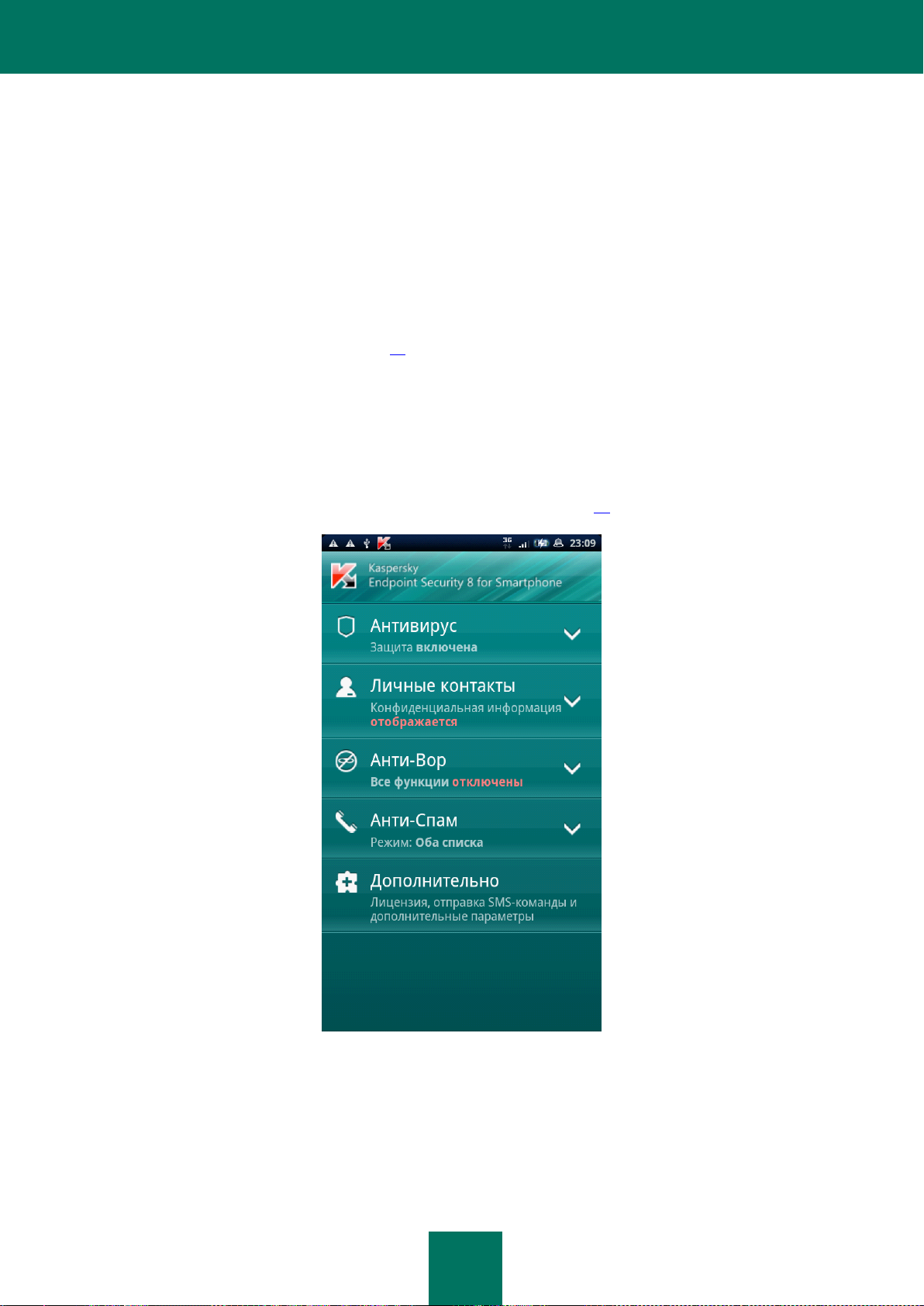
Р У К О В О Д С Т В О П О Л Ь З О В А Т Е Л Я
28
ГЛАВНЫЙ ЭКРАН ПРОГРАММЫ
После запуска программы открывается главный экран программы (см. рис. ниже).
На главном экране расположены раскрывающиеся блоки. Каждый блок позволяет перейти к настройке
параметров одного из компонентов программы и к выполнению задач защиты.
Также на главном экране программы отображается состояние ее основных компонентов.
Для каждого блока ниже его названия представлена следующая информация:
Антивирус – состояние защиты устройства от вирусов и других вредоносных программ (см. раздел
«Защита файловой системы» на стр. 30);
Личные контакты – режим скрытия конфиденциальной информации.
Анти-Вор – статусы функций Анти-Вора.
Фильтр вызовов и SMS – режим фильтрации вызовов и SMS.
Дополнительно – информация о дополнительных параметрах программы, сгруппированных в этом
блоке (см. раздел «Настройка дополнительных параметров» на стр. 82).
Рисунок 6: Главный экран программы
Page 29

И Н Т Е Р Ф Е Й С ПР О Г Р А М М Ы
29
ВИДЖЕТ ГЛАВНОГО ЭКРАНА
При использовании Kaspersky Endpoint Security 8 вам доступен виджет главного экрана (см. рис. ниже).
Рисунок 7: Виджет главного экрана
Цветовой индикатор виджета главного экрана сигнализирует о состоянии защиты вашего устройства,
конфиденциальной информации и лицензии, а также позволяет перейти к настройке параметров программы.
Представлена следующая цветовая индикация:
зеленый цвет щита обозначает, что Защита включена;
серый цвет щита означает, что Защита отключена;
зеленый цвет фона обозначает, что конфиденциальная информация скрыта;
серый цвет фона обозначает, что конфиденциальная информация отображается;
восклицательный знак в желтом треугольнике означает, что срок действия лицензии истек или что
лицензия не установлена.
Page 30

30
ЗАЩИТА ФАЙЛОВОЙ СИСТЕМЫ
В ЭТОМ РАЗДЕЛЕ
О Защите ........................................................................................................................................................................ 30
Включение / отключение Защиты................................................................................................................................. 31
Настройка области Защиты .......................................................................................................................................... 32
Выбор действия над обнаруженными объектами ....................................................................................................... 33
В разделе представлена информация о компоненте Защита, который позволяет предотвратить заражение
файловой системы вашего устройства. В разделе также описано, как включить / приостановить Защиту и
настроить параметры ее работы.
О ЗАЩИТЕ
Защита запускается при старте операционной системы и постоянно находится в оперативной памяти устройства.
Защита проверяет все открываемые, сохраняемые и запускаемые файлы (в том числе и расположенные на
карте памяти), а также установленные программы.
Проверка файла выполняется по следующему алгоритму:
1. Защита проверяет каждый файл при вашем обращении к нему.
Защита анализирует файл на присутствие вредоносных объектов. Распознавание вредоносных
объектов происходит на основании антивирусных баз программы. Антивирусные базы программы
содержат описание всех известных на настоящий момент вредоносных объектов и способов их
обезвреживания.
2. По результатам проверки файла возможны следующие варианты поведения Защиты:
если в файле обнаружен вредоносный код, Защита выполняет действие в соответствии с
заданными параметрами (см. раздел «Выбор действия над обнаруженными объектами» на стр. 33);
если в файле не обнаружен вредоносный код, файл становится доступным для работы.
Защита проверяет установленную программу на наличие вирусов при первом ее запуске. Защита выполняет
проверку на основании антивирусных баз. Если в процессе проверки программы Защита обнаруживает вирус,
она предлагает удалить программу.
Проверка программы выполняется по следующему алгоритму:
1. Защита проверяет установленную программу на наличие вредоносных объектов при первом ее запуске.
Согласно выбранному режиму Защита выполняет проверку на основании антивирусных баз.
2. По результатам проверки программы возможны следующие действия Защиты:
если при проверке программы обнаружен вредоносный код, Защита предлагает удалить программу;
если при проверке программы не обнаружен вредоносный код, программа становится доступной для
работы.
Page 31

З А Щ И Т А Ф А Й Л О В О Й С И С Т Е М Ы
31
ВКЛЮЧЕНИЕ / ОТКЛЮЧЕНИЕ ЗАЩИТЫ
При включенной Защите все действия в системе находятся под постоянным контролем.
Для обеспечения защиты от вирусов и других угроз затрачиваются ресурсы устройства. Чтобы снизить нагрузку
на устройство при выполнении нескольких задач, вы можете временно остановить Защиту.
Специалисты «Лаборатории Касперского» рекомендуют не отключать Защиту, поскольку это может привести к
заражению вашего устройства и потере данных.
Отключение Защиты не оказывает влияния на выполнение задач проверки на вирусы и обновления
антивирусных баз программы.
Текущий статус Защиты отображается на главном экране программы в блоке Антивирус.
Чтобы включить Защиту, выполните следующие действия:
1. На главном экране Kaspersky Endpoint Security 8 for Smartphone раскройте блок Антивирус.
2. Нажмите Дополнительно.
Откроется экран Антивирус: дополнительно.
3. Установите флажок Включить Защиту (см. рис. ниже).
Чтобы отключить Защиту, выполните следующие действия:
1. На главном экране Kaspersky Endpoint Security 8 for Smartphone раскройте блок Антивирус.
2. Нажмите Дополнительно.
Откроется экран Антивирус: дополнительно.
3. Снимите флажок Включить Защиту.
Рисунок 8: Включение Защиты
Page 32

Р У К О В О Д С Т В О П О Л Ь З О В А Т Е Л Я
32
НАСТРОЙКА ОБЛАСТИ ЗАЩИТЫ
По умолчанию Kaspersky Endpoint Security 8 for Smartphone проверяет файлы всех типов. Вы можете выбрать
типы файлов, которые Kaspersky Endpoint Security 8 for Smartphone проверяет на наличие вредоносных объектов
в процессе функционирования Защиты.
Перед настройкой параметров Защиты предварительно убедитесь, что установлен режим Защиты Полный.
Чтобы выбрать тип проверяемых файлов, выполните следующие действия:
1. На главном экране Kaspersky Endpoint Security 8 for Smartphone раскройте блок Антивирус.
2. Нажмите Дополнительно.
Откроется экран Антивирус: дополнительно.
3. Выберите пункт Параметры Защиты Тип защищаемых файлов.
4. Выберите значение для параметра Тип защищаемых файлов (см. рис. ниже):
Все файлы – проверять файлы всех типов.
Только исполняемые – проверять только исполняемые файлы программ (например, файлы
форматов EXE, MDL, APP, DLL, SO, ELF).
Рисунок 9: Выбор объектов проверки
Page 33

З А Щ И Т А Ф А Й Л О В О Й С И С Т Е М Ы
33
ВЫБОР ДЕЙСТВИЯ НАД ОБНАРУЖЕННЫМИ ОБЪЕКТАМИ
По умолчанию Kaspersky Endpoint Security 8 for Smartphone удаляет обнаруженную угрозу. Вы можете выбрать
действие, которое Kaspersky Endpoint Security 8 for Smartphone выполняет над обнаруженной угрозой.
Перед настройкой параметров Защиты предварительно убедитесь, что установлен режим Защиты Полный.
Чтобы настроить реакцию программы при обнаружении угрозы, выполните следующие действия:
1. На главном экране Kaspersky Endpoint Security 8 for Smartphone раскройте блок Антивирус.
2. Нажмите Дополнительно.
Откроется экран Антивирус: дополнительно.
3. Выберите пункт Параметры Защиты Действие при обнаружении угрозы.
4. Задайте действие, которое выполнит программа, если обнаружит угрозу. Для этого выберите значение
для параметра Действие при обнаружении угрозы (см. рис. ниже):
Удалить – удалять вредоносные объекты без уведомления пользователя.
Пропустить – пропускать вредоносные объекты, не удалять их с устройства.
Рисунок 10: Выбор действия при обнаружении угрозы
Page 34

34
ПРОВЕРКА УСТРОЙСТВА
В ЭТОМ РАЗДЕЛЕ
О проверке устройства ................................................................................................................................................. 34
Запуск проверки вручную .............................................................................................................................................. 34
Запуск проверки по расписанию .................................................................................................................................. 36
Выбор типа проверяемых объектов ................................................................................................ ............................. 38
Настройка проверки архивов ........................................................................................................................................ 39
Выбор действия над обнаруженными объектами ....................................................................................................... 39
В разделе представлена информация о проверке устройства по требованию, которая позволяет обнаружить и
устранить угрозы на вашем устройстве. Кроме того, в разделе описано, как запускать проверку устройства, как
настроить автоматическую проверку файловой системы по сформированному расписанию, как выбрать файлы
для проверки и установить действие программы над обнаруженным вредоносным объектом.
О ПРОВЕРКЕ УСТРОЙСТВА
Проверка устройства по требованию помогает выявить и нейтрализовать вредоносные объекты. Kaspersky
Endpoint Security 8 for Smartphone позволяет выполнить полную проверку содержимого устройства или
частичную – то есть проверить только содержимое встроенной памяти устройства или конкретной папки (в том
числе и расположенной на карте памяти).
Проверка устройства выполняется по следующему алгоритму:
1. Kaspersky Endpoint Security 8 for Smartphone проверяет файлы заданного типа (см. раздел «Выбор типа
проверяемых объектов» на стр. 38).
2. Во время проверки программа анализирует файл на присутствие вредоносных объектов. Распознавание
вредоносных объектов происходит на основании антивирусных баз программы. Антивирусные базы
содержат описание всех известных в настоящий момент вредоносных объектов и способов их
обезвреживания.
Если вредоносного кода не обнаружено, файл сразу же становится доступным для работы.
Если в результате анализа файла программа обнаруживает вредоносный код, она выполняет
выбранное действие в соответствии с установленными параметрами (см. раздел «Выбор действия над
обнаруженными объектами» на стр. 39).
Проверка запускается вручную или автоматически по заранее сформированному расписанию (см. раздел
«Запуск проверки по расписанию» на стр. 36).
Page 35

ПР О В Е Р К А У С Т Р О Й С Т В А
35
ЗАПУСК ПРОВЕРКИ ВРУЧНУЮ
Вы можете вручную запустить полную или частичную проверку по требованию.
Чтобы запустить антивирусную проверку вручную, выполните следующие действия:
1. На главном экране Kaspersky Endpoint Security 8 for Smartphone раскройте блок Антивирус.
2. Выберите Запустить проверку.
3. Выберите область проверки устройства (см. рис. ниже):
Полная проверка – проверить всю файловую систему устройства. По умолчанию программа
проверяет файлы, сохраненные в памяти устройства и на картах памяти.
Проверка папки – проверить отдельный объект в файловой системе устройства или на карте
памяти. В результате выбора пункта Проверка папки открывается экран Выбор папки, на котором
отображается файловая система устройства. Чтобы запустить проверку папки, выделите нужную
папку и нажмите на значок проверки, расположенный справа от названия папки.
Проверка памяти – проверить запущенные в системной памяти процессы и соответствующие им
файлы.
После запуска проверки открывается окно процесса проверки, в котором указывается текущее состояние задачи:
количество проверенных файлов, путь к файлу, который проверяется в данный момент, и индикатор с
результатами проверки в процентах. В окне процесса проверки вы можете приостановить проверку, нажав
Приостановить, или прервать процесс проверки, нажав Отмена.
Если программа Kaspersky Endpoint Security 8 for Smartphone обнаруживает вредоносный объект, она выполняет
действие в соответствии с установленными параметрами проверки (см. раздел «Выбор действия над
обнаруженными объектами» на стр. 39).
По умолчанию, если программа Kaspersky Endpoint Security 8 for Smartphone находит вредоносный объект, она
пытается его вылечить. В случае если лечение невозможно, программа удаляет вредоносный объект.
Page 36

Р У К О В О Д С Т В О П О Л Ь З О В А Т Е Л Я
36
Когда проверка завершается, на экран выводится общая статистика, в которой отражается следующая
информация:
количество проверенных файлов;
количество обнаруженных и удаленных вирусов;
количество пропущенных файлов (например, когда файл заблокирован операционной системой или
файл не является исполняемым при проверке только исполняемых файлов);
время проверки.
Рисунок 11: Выбор области проверки
Page 37

ПР О В Е Р К А У С Т Р О Й С Т В А
37
ЗАПУСК ПРОВЕРКИ ПО РАСПИСАНИЮ
Вы можете настроить автоматический запуск проверки файловой системы по расписанию. Проверка по
расписанию выполняется в фоновом режиме. При обнаружении вредоносного объекта программа выполняет
действие, выбранное в параметрах проверки (см. раздел «Выбор действия над обнаруженными объектами» на
стр. 39).
По умолчанию запуск проверки файловой системы по расписанию выключен.
Чтобы настроить расписание проверки, выполните следующие действия:
1. На главном экране Kaspersky Endpoint Security 8 for Smartphone раскройте блок Антивирус.
2. Нажмите Дополнительно.
Откроется экран Антивирус: дополнительно.
3. Выберите пункт Параметры проверки.
Откроется экран Параметры проверки.
4. Выберите режим запуска проверки. Для этого установите значение для параметра Проверка по
расписанию (см. рис. ниже):
Раз в неделю – производить проверку раз в неделю. Для этого режима задайте день и время
запуска проверки. Укажите значения для параметров День проверки и Время проверки.
Раз в день – производить проверку каждый день. Для этого режима задайте время запуска
проверки. Укажите значение для параметра Время проверки.
Отключена – выключить запуск проверки по расписанию.
Рисунок 12: Настройка автоматического запуска проверки
Page 38

Р У К О В О Д С Т В О П О Л Ь З О В А Т Е Л Я
38
ВЫБОР ТИПА ПРОВЕРЯЕМЫХ ОБЪЕКТОВ
По умолчанию Kaspersky Endpoint Security 8 for Smartphone проверяет все файлы, сохраненные на устройстве и
карте памяти. Чтобы сократить время проверки, вы можете выбрать тип проверяемых объектов – то есть
определить, файлы какого формата программа будет проверять на вредоносный код.
Чтобы выбрать объекты проверки, выполните следующие действия:
1. На главном экране Kaspersky Endpoint Security 8 for Smartphone раскройте блок Антивирус.
2. Нажмите Дополнительно.
Откроется экран Антивирус: дополнительно.
3. Выберите пункт Параметры проверки Область проверки.
Откроется экран Область проверки.
4. Установите значение для параметра Тип файлов (см. рис. ниже):
Все файлы – проверять файлы всех типов.
Только исполняемые – проверять только исполняемые файлы программ следующих форматов:
EXE, DLL, MDL, APP, RDL, PRT, PXT, LDD, PDD, CLASS, SO, ELF.
Рисунок 13: Выбор типа проверяемых файлов
Page 39

ПР О В Е Р К А У С Т Р О Й С Т В А
39
НАСТРОЙКА ПРОВЕРКИ АРХИВОВ
Часто вирусы скрываются в архивах. Программа позволяет проверять архивы следующих форматов: ZIP, JAR,
JAD, SIS, SISX, CAB и APK. При проверке архивов происходит их распаковка, что может значительно снизить
скорость выполнения Проверки по требованию.
Вы можете включить / отключить проверку содержимого архивов на наличие вредоносного кода во время
выполнения Проверки по требованию.
Чтобы включить проверку содержимого архивов, выполните следующие действия:
1. На главном экране Kaspersky Endpoint Security 8 for Smartphone раскройте блок Антивирус.
2. Нажмите Дополнительно.
Откроется экран Антивирус: дополнительно.
3. Выберите пункт Параметры проверки Область проверки.
Откроется экран Область проверки.
4. Установите флажок Проверять архивы.
ВЫБОР ДЕЙСТВИЯ НАД ОБНАРУЖЕННЫМИ ОБЪЕКТАМИ
По умолчанию Kaspersky Endpoint Security 8 for Smartphone при обнаружении угрозы пытается ее вылечить, а
если лечение невозможно, то удаляет ее. Вы можете настроить действия программы, если будет обнаружена
угроза.
Чтобы изменить действие программы над обнаруженным вредоносным объектом, выполните следующие
действия:
1. На главном экране Kaspersky Endpoint Security 8 for Smartphone раскройте блок Антивирус.
2. Нажмите Дополнительно.
Откроется экран Антивирус: дополнительно.
3. Выберите пункт Параметры проверки Действие при обнаружении угрозы.
Откроется экран Действие при обнаружении угрозы.
4. Задайте первое действие над обнаруженной угрозой. Установите флажок Лечить, чтобы программа
пыталась сначала лечить найденную угрозу. Снимите флажок Лечить, чтобы программа не пыталась
лечить найденную угрозу.
Page 40

Р У К О В О Д С Т В О П О Л Ь З О В А Т Е Л Я
40
5. Установите второе действие программы, если обнаруженную угрозу невозможно вылечить. Для этого
выберите значение для параметра Если лечение невозможно (см. рис. ниже):
Запросить действие – запрашивать действие у пользователя при обнаружении вредоносных
объектов.
Удалить – удалять вредоносные объекты без уведомления пользователя.
Пропустить – пропускать вредоносные объекты, не удалять их с устройства.
Рисунок 14: Выбор действия над вредоносными объектами, если их нельзя вылечить
Page 41

41
КАРАНТИН ВРЕДОНОСНЫХ ОБЪЕКТОВ
В ЭТОМ РАЗДЕЛЕ
О карантине ................................................................................................................................................................... 41
Просмотр объектов на карантине ................................................................................................................................ 41
Восстановление объектов из карантина ...................................................................................................................... 41
Удаление объектов из карантина ................................................................................................................................. 42
В разделе представлена информация о карантине – специальной папке, в которую помещаются потенциально
вредоносные объекты. Кроме того, в разделе описано, как просмотреть, восстановить или удалить находящиеся
в данной папке вредоносные объекты.
О КАРАНТИНЕ
Во время проверки устройства или в процессе функционирования Защиты программа помещает обнаруженные
вредоносные объекты на карантин, в специальную изолированную папку. На карантине вредоносные объекты
хранятся в запакованном виде, исключающем их активацию, и не представляют угрозы для устройства.
Вы можете просмотреть файлы, помещенные на карантин, удалить их или восстановить.
ПРОСМОТР ОБЪЕКТОВ НА КАРАНТИНЕ
Вы можете просмотреть список тех вредоносных объектов, которые программа поместила на карантин. Для
каждого объекта в списке указывается его полное название и дата обнаружения.
Вы также можете просмотреть дополнительную информацию о выбранном вредоносном объекте: путь к объекту
на устройстве до того, как программа поместила его на карантин, и название угрозы.
Чтобы просмотреть список объектов на карантине, выполните следующие действия:
1. На главном экране Kaspersky Endpoint Security 8 for Smartphone раскройте блок Антивирус.
2. Нажмите Дополнительно.
Откроется экран Антивирус: дополнительно.
3. Нажмите Карантин.
Откроется экран Карантин со списком файлов, помещенных на карантин.
Page 42

Р У К О В О Д С Т В О П О Л Ь З О В А Т Е Л Я
42
ВОССТАНОВЛЕНИЕ ОБЪЕКТОВ ИЗ КАРАНТИНА
Если вы уверены, что обнаруженный объект не представляет угрозы для устройства, вы можете восстановить
его из карантина. Восстановленный объект будет перемещен в исходную папку.
Чтобы восстановить объект из карантина, выполните следующие действия:
1. На главном экране Kaspersky Endpoint Security 8 for Smartphone раскройте блок Антивирус.
2. Нажмите Дополнительно.
Откроется экран Антивирус: дополнительно.
3. Нажмите Карантин.
Откроется экран Карантин.
4. Выберите файл для восстановления и нажмите Меню Восстановить.
Выбранный файл будет восстановлен из карантина в исходную папку.
УДАЛЕНИЕ ОБЪЕКТОВ ИЗ КАРАНТИНА
Вы можете удалить как один объект, помещенный в карантин, так и все объекты, помещенные в него.
Чтобы удалить объект из карантина, выполните следующие действия:
1. На главном экране Kaspersky Endpoint Security 8 for Smartphone раскройте блок Антивирус.
2. Нажмите Дополнительно.
Откроется экран Антивирус: дополнительно.
3. Нажмите Карантин.
Откроется экран Карантин.
4. Выберите объект для удаления и затем нажмите Меню Удалить.
Выбранный объект будет удален из карантина.
Чтобы удалить все объекты из карантина, выполните следующие действия:
1. На главном экране Kaspersky Endpoint Security 8 for Smartphone раскройте блок Антивирус.
2. Нажмите Дополнительно.
Откроется экран Антивирус: дополнительно.
3. Нажмите Карантин.
Откроется экран Карантин.
4. Нажмите Меню Удалить все.
Из карантина будут удалены все объекты.
Page 43

43
ФИЛЬТРАЦИЯ ВХОДЯЩИХ ВЫЗОВОВ И
В ЭТОМ РАЗДЕЛЕ
О Фильтре вызовов и SMS ........................................................................................................................................... 43
О режимах Фильтра вызовов и SMS ............................................................................................................................ 44
Изменение режима Фильтра вызовов и SMS .............................................................................................................. 44
Формирование «черного» списка ................................................................................................................................. 45
Формирование «белого» списка ................................................................................................................................... 49
Реакция на SMS и вызовы от контактов не из телефонной книги ............................................................................. 52
Реакция на SMS с нечисловых номеров...................................................................................................................... 54
Выбор действия над входящими SMS ......................................................................................................................... 55
Выбор действия над входящими вызовами ................................................................................................................ 55
Просмотр записей в журнале ....................................................................................................................................... 56
SMS
В разделе представлена информация о Фильтре вызовов и SMS, который предотвращает доставку
нежелательных вызовов и SMS на основе сформированных вами «черного» и «белого» списков. Кроме того, в
разделе описано, как выбрать режим, в соответствии с которым Фильтр вызовов и SMS проверяет входящие
вызовы и SMS, как настроить дополнительные параметры фильтрации входящих SMS и вызовов, а также как
сформировать «черный» и «белый» списки.
Page 44

Р У К О В О Д С Т В О П О Л Ь З О В А Т Е Л Я
44
О ФИЛЬТРЕ ВЫЗОВОВ И SMS
Фильтр вызовов и SMS предотвращает доставку нежелательных вызовов и SMS на основе сформированных
вами «черного» и «белого» списков.
Списки состоят из записей. Запись в каждом списке содержит следующую информацию:
Номер телефона, информацию с которого Фильтр вызовов и SMS блокирует для «черного» списка и
доставляет для «белого» списка.
Тип событий, которые Фильтр вызовов и SMS блокирует для «черного» списка и доставляет для
«белого» списка. Представлены следующие типы информации: вызовы и SMS, только вызовы, только
SMS.
Ключевая фраза, по которой Фильтр вызовов и SMS распознает желательные и нежелательные SMS.
Для «черного» списка Фильтр вызовов и SMS блокирует SMS, в которых есть эта фраза, и доставляет
SMS, в которых нет этой ключевой фразы. Для «белого» списка Фильтр вызовов и SMS доставляет SMS,
в которых есть эта фраза, и блокирует SMS, в которых нет этой фразы.
Фильтр вызовов и SMS проверяет SMS и вызовы в соответствии с выбранным режимом (см. раздел «О режимах
Фильтра вызовов и SMS» на стр. 44). Согласно режиму Фильтр вызовов и SMS проверяет каждое входящее SMS
или вызов и определяет, является ли SMS или вызов желательным или нежелательным (спамом). Как только
Фильтр вызовов и SMS присваивает SMS или вызову статус желательного или нежелательного, проверка
завершается.
Информация о заблокированных SMS и вызовах фиксируется в журнале Фильтра вызовов и SMS (см. раздел
«Просмотр записей в журнале» на стр. 56).
О РЕЖИМАХ ФИЛЬТРА ВЫЗОВОВ И SMS
Режим определяет правила, в соответствии с которыми Фильтр вызовов и SMS проверяет входящие вызовы и
SMS.
Предусмотрены следующие режимы Фильтра вызовов и SMS:
Отключен – доставляются все входящие вызовы и SMS.
«Черный» список – доставляются вызовы и SMS со всех номеров, кроме номеров из «черного» списка.
«Белый» список – доставляются вызовы и SMS только с номеров, внесенных в «белый» список.
Оба списка – входящие вызовы и SMS с номеров из «белого» списка доставляются, с номеров из
«черного» списка блокируются. После разговора или получения SMS с номера, не входящего ни в один
из списков, Фильтр вызовов и SMS предложит внести номер в один из списков.
Вы можете изменить режим Фильтра вызовов и SMS (см. раздел «Изменение режима Фильтра вызовов и SMS»
на стр. 44). Текущий режим Фильтра вызовов и SMS отображается на закладке Фильтр вызовов и SMS рядом с
пунктом Режим.
Page 45

Ф И Л Ь Т Р А Ц И Я В Х О Д Я Щ И Х В Ы З О В О В И S M S
45
ИЗМЕНЕНИЕ РЕЖИМА ФИЛЬТРА ВЫЗОВОВ И SMS
Чтобы изменить режим Фильтра вызовов и SMS, выполните следующие действия:
1. На главном экране Kaspersky Endpoint Security 8 for Smartphone раскройте блок Фильтр вызовов и
SMS.
2. Выберите Режим: <текущий режим компонента>.
Откроется экран Фильтр вызовов и SMS.
3. Выберите значение для параметра Режим Фильтра вызовов и SMS (см. рис. ниже).
Рисунок 15: Изменение режима Фильтра вызовов и SMS
Page 46

Р У К О В О Д С Т В О П О Л Ь З О В А Т Е Л Я
46
ФОРМИРОВАНИЕ «ЧЕРНОГО» СПИСКА
В ЭТОМ РАЗДЕЛЕ
Добавление записи в «черный» список ....................................................................................................................... 46
Редактирование записи в «черном» списке ................................................................................................................ 48
Удаление записи из «черного» списка ......................................................................................................................... 48
«Черный» список содержит записи о запрещенных номерах, то есть о тех номерах, вызовы и SMS с которых
Фильтр вызовов и SMS блокирует. Каждая запись содержит следующую информацию:
Номер телефона, c которого Фильтр вызовов и SMS блокирует вызовы и (или) SMS.
Тип событий, которые Фильтр вызовов и SMS блокирует с этого номера. Представлены следующие типы
событий: вызовы и SMS, только вызовы, только SMS.
Ключевая фраза, по которой Фильтр вызовов и SMS определяет, что SMS является нежелательным
(спамом). Фильтр вызовов и SMS блокирует только те SMS, которые содержат эту ключевую фразу,
остальные SMS Фильтр вызовов и SMS доставляет.
Фильтр вызовов и SMS блокирует те вызовы и SMS, которые удовлетворяют всем критериям записи из
«черного» списка. Вызовы и SMS, которые не удовлетворяют хотя бы одному критерию записи из «черного»
списка, Фильтр вызовов и SMS доставляет.
Добавить один и тот же номер телефона с одинаковыми критериями фильтрации и в «черный», и в «белый»
списки невозможно.
Информация о заблокированных SMS и вызовах фиксируется в журнале Фильтра вызовов и SMS (см. раздел
«Просмотр записей в журнале» на стр. 56).
ДОБАВЛЕНИЕ ЗАПИСИ В «ЧЕРНЫЙ» СПИСОК
Помните, что один и тот же номер с одинаковыми критериями фильтрации не может присутствовать сразу и в
«черном», и в «белом» списках номеров Фильтра вызовов и SMS. В том случае, если номер с такими критериями
фильтрации уже сохранен в одном из этих списков, Kaspersky Endpoint Security 8 for Smartphone уведомит вас об
этом – на экране появится соответствующее сообщение.
Чтобы добавить запись в «черный» список Фильтра вызовов и SMS , выполните следующие действия:
1. На главном экране Kaspersky Endpoint Security 8 for Smartphone раскройте блок Фильтр вызовов и
SMS.
2. Выберите «Черный» список.
Откроется экран «Черный» список.
3. Нажмите Добавить (см. рис. ниже).
Page 47

Ф И Л Ь Т Р А Ц И Я В Х О Д Я Щ И Х В Ы З О В О В И S M S
47
4. Задайте значения следующим параметрам:
Запрещать входящие – тип событий с номера телефона, которые Фильтр вызовов и SMS
блокирует для номеров из «черного» списка:
SMS – блокировать только входящие SMS.
Вызовы – блокировать только входящие вызовы.
Вызовы и SMS – блокировать входящие вызовы и SMS.
Запрещенный номер телефона – номер телефона, для которого Фильтр вызовов и SMS блокирует
входящую информацию. Номер может начинаться с цифры, с буквы или со знака «+» и должен
содержать цифры и (или) буквы. В качестве номера можно также использовать маски «*» и «?»
(где «*» – любое количество символов, а «?» – любой один символ). Например, номер *1234? в
«черном» списке. Фильтр вызовов и SMS заблокирует вызов или SMS с номера, в котором после
цифр 1234 идет любой символ.
Запрещенный текст – ключевая фраза, которая указывает на то, что полученное SMS является
нежелательным (спамом). Фильтр вызовов и SMS блокирует только те SMS, которые содержат
ключевую фразу, все остальные SMS доставляет.
Параметр доступен для типа событий SMS.
Если вы хотите, чтобы с какого-либо номера из «черного» списка блокировались любые SMS,
оставьте для этой записи поле Запрещенный текст пустым.
5. Нажмите Сохранить.
Рисунок 16: Добавление записи в «черный» список
Page 48

Р У К О В О Д С Т В О П О Л Ь З О В А Т Е Л Я
48
РЕДАКТИРОВАНИЕ ЗАПИСИ В «ЧЕРНОМ» СПИСКЕ
Вы можете изменить значения всех параметров для записи из «черного» списка.
Чтобы отредактировать запись в «черном» списке Фильтра вызовов и SMS, выполните следующие
действия:
1. На главном экране Kaspersky Endpoint Security 8 for Smartphone раскройте блок Фильтр вызовов и
SMS.
2. Выберите «Черный» список.
Откроется экран «Черный» список.
3. Выберите запись из списка, которую вы хотите изменить, и в контекстном меню для записи выберите
Изменить.
4. Измените необходимые параметры:
Запрещенный номер телефона – номер телефона, для которого Фильтр вызовов и SMS блокирует
входящую информацию. Номер может начинаться с цифры, с буквы или со знака «+» и должен
содержать цифры и (или) буквы. В качестве номера можно также использовать маски «*» и «?»
(где «*» – любое количество символов, а «?» – любой один символ). Например, номер *1234? в
«черном» списке. Фильтр вызовов и SMS заблокирует вызов или SMS с номера, в котором после
цифр 1234 идет любой символ.
Запрещенный текст – ключевая фраза, которая указывает на то, что полученное SMS является
нежелательным (спамом). Фильтр вызовов и SMS блокирует только те SMS, которые содержат
ключевую фразу, все остальные SMS доставляет.
Параметр доступен для типа событий SMS.
Если вы хотите, чтобы с какого-либо номера из «черного» списка блокировались любые SMS,
оставьте для этой записи поле Запрещенный текст пустым.
5. Нажмите Сохранить.
УДАЛЕНИЕ ЗАПИСИ ИЗ «ЧЕРНОГО» СПИСКА
Вы можете удалить номер из «черного» списка. Кроме того, вы можете очистить «черный» список Фильтра
вызовов и SMS, удалив все записи в нем.
Чтобы удалить запись из «черного» списка Фильтра вызовов и SMS, выполните следующие действия:
1. На главном экране Kaspersky Endpoint Security 8 for Smartphone раскройте блок Фильтр вызовов и
SMS.
2. Выберите «Черный» список.
Откроется экран «Черный» список.
3. Выберите в списке запись, которую необходимо удалить, и в контекстном меню для записи выберите
Удалить.
Page 49

Ф И Л Ь Т Р А Ц И Я В Х О Д Я Щ И Х В Ы З О В О В И S M S
49
В ЭТОМ РАЗДЕЛЕ
Добавление записи в «белый» список ......................................................................................................................... 49
Редактирование записи в «белом» списке .................................................................................................................. 51
Удаление записи из «белого» списка .......................................................................................................................... 51
Чтобы очистить «черный» список Фильтра вызовов и SMS, выполните следующие действия:
1. На главном экране Kaspersky Endpoint Security 8 for Smartphone раскройте блок Фильтр вызовов и
SMS.
2. Выберите «Черный» список.
Откроется экран «Черный» список.
3. Выберите в контекстном меню Удалить все.
Откроется окно подтверждения.
4. Подтвердите удаление, нажав Да.
Список станет пустым.
ФОРМИРОВАНИЕ «БЕЛОГО» СПИСКА
«Белый» список содержит записи о разрешенных номерах, то есть о тех номерах, вызовы и SMS с которых
Фильтр вызовов и SMS доставляет пользователю. Каждая запись содержит следующую информацию:
Номер телефона, с которого Фильтр вызовов и SMS доставляет вызовы и (или) SMS.
Тип событий, которые Фильтр вызовов и SMS доставляет с этого номера. Представлены следующие
типы событий: вызовы и SMS, только вызовы, только SMS.
Ключевая фраза, по которой Фильтр вызовов и SMS определяет, что SMS является желательным (не
спамом). Фильтр вызовов и SMS доставляет только те SMS, которые содержат эту ключевую фразу,
остальные SMS Фильтр вызовов и SMS блокирует.
Фильтр вызовов и SMS доставляет только те вызовы и SMS, которые удовлетворяют всем критериям одной из
записей «белого» списка. Вызовы и SMS, которые не удовлетворяют хотя бы одному критерию записи «белого»
списка, Фильтр вызовов и SMS блокирует.
ДОБАВЛЕНИЕ ЗАПИСИ В «БЕЛЫЙ» СПИСОК
Помните, что один и тот же номер с одинаковыми критериями фильтрации не может присутствовать сразу и в
«черном», и в «белом» списках номеров Фильтра вызовов и SMS. В том случае, если номер с такими критериями
фильтрации уже сохранен в одном из этих списков, Kaspersky Endpoint Security 8 for Smartphone уведомит вас об
этом – на экране появится соответствующее сообщение.
Чтобы добавить запись в «белый» список Фильтра вызовов и SMS, выполните следующие действия:
1. На главном экране Kaspersky Endpoint Security 8 for Smartphone раскройте блок Фильтр вызовов и
SMS.
2. Выберите «Белый» список.
Page 50

Р У К О В О Д С Т В О П О Л Ь З О В А Т Е Л Я
50
Откроется экран «Белый» список.
3. Нажмите Добавить (см. рис. ниже).
4. Задайте следующие параметры новой записи:
Разрешать входящие – тип событий с номера телефона, которые Фильтр вызовов и SMS
разрешает для номеров из «белого» списка:
SMS – разрешать только входящие SMS.
Вызовы – разрешать только входящие вызовы.
Вызовы и SMS – разрешать входящие вызовы и SMS.
Разрешенный номер телефона – номер телефона, для которого Фильтр вызовов и SMS
доставляет входящую информацию. Номер может начинаться с цифры, с буквы или со знака «+» и
должен содержать цифры и (или) буквы. В качестве номера можно также использовать маски «*»
и «?» (где «*» – любое количество символов, а «?» – любой один символ). Например, номер *1234?
в «белом» списке. Фильтр вызовов и SMS доставляет вызов или SMS с номера, в котором после
цифр 1234 идет любой символ.
Разрешенный текст – ключевая фраза, которая указывает на то, что полученное SMS является
желательным. Для номеров из «белого» списка Фильтр вызовов и SMS доставляет только те SMS,
которые содержат ключевую фразу, а все остальные SMS с этого номера блокирует.
Параметр доступен для типа событий SMS.
Если вы хотите, чтобы с какого-либо номера из «белого» списка доставлялись любые SMS, оставьте
поле Разрешенный текст этой записи пустым.
5. Нажмите Сохранить.
Рисунок 17: Добавление записи в «белый» список
Page 51

Ф И Л Ь Т Р А Ц И Я В Х О Д Я Щ И Х В Ы З О В О В И S M S
51
РЕДАКТИРОВАНИЕ ЗАПИСИ В «БЕЛОМ» СПИСКЕ
Для записи из «белого» списка вы можете изменить значения всех параметров.
Чтобы отредактировать запись в «белом» списке Фильтра вызовов и SMS, выполните следующие
действия:
1. На главном экране Kaspersky Endpoint Security 8 for Smartphone раскройте блок Фильтр вызовов и
SMS.
2. Выберите «Белый» список.
Откроется экран «Белый» список.
3. Выберите элемент из списка, который вы хотите изменить, и в контекстном меню для записи выберите
Изменить.
4. Измените необходимые параметры:
Разрешенный номер телефона – номер телефона, для которого Фильтр вызовов и SMS
доставляет входящую информацию. Номер может начинаться с цифры, с буквы или со знака «+» и
должен содержать цифры и (или) буквы. В качестве номера можно также использовать маски «*»
и «?» (где «*» – любое количество символов, а «?» – любой один символ). Например, номер *1234?
в «белом» списке. Фильтр вызовов и SMS доставляет вызов или SMS с номера, в котором после
цифр 1234 идет любой символ.
Разрешенный текст – ключевая фраза, которая указывает на то, что полученное SMS является
желательным. Для номеров из «белого» списка Фильтр вызовов и SMS доставляет только те SMS,
которые содержат ключевую фразу, а все остальные SMS с этого номера блокирует.
Параметр доступен для типа событий SMS.
Если вы хотите, чтобы с какого-либо номера из «белого» списка доставлялись любые SMS, оставьте
поле Разрешенный текст этой записи пустым.
5. Нажмите Сохранить.
Page 52

Р У К О В О Д С Т В О П О Л Ь З О В А Т Е Л Я
52
УДАЛЕНИЕ ЗАПИСИ ИЗ «БЕЛОГО» СПИСКА
Вы можете как удалить одну запись из «белого» списка, так и полностью очистить его.
Чтобы удалить запись из «белого» списка Фильтра вызовов и SMS, выполните следующие действия:
1. На главном экране Kaspersky Endpoint Security 8 for Smartphone раскройте блок Фильтр вызовов и
SMS.
2. Выберите «Белый» список.
Откроется экран «Белый» список.
3. Выберите в списке запись, которую необходимо удалить, и в контекстном меню для записи выберите
Удалить.
Чтобы очистить «белый» список Фильтра вызовов и SMS, выполните следующие действия:
1. На главном экране Kaspersky Endpoint Security 8 for Smartphone раскройте блок Фильтр вызовов и
SMS.
2. Выберите «Белый» список.
Откроется экран «Белый» список.
3. Выберите в контекстном меню Удалить все.
Откроется окно подтверждения.
4. Подтвердите удаление, нажав Да.
«Белый» список станет пустым.
Page 53

Ф И Л Ь Т Р А Ц И Я В Х О Д Я Щ И Х В Ы З О В О В И S M S
53
РЕАКЦИЯ НА SMS И ВЫЗОВЫ ОТ КОНТАКТОВ НЕ ИЗ
ТЕЛЕФОННОЙ КНИГИ
Для режима Фильтра вызовов и SMS Оба списка или «Белый» список вы можете дополнительно установить
реакцию Фильтра вызовов и SMS на SMS и вызовы от абонентов, номера которых не сохранены в Контактах.
Фильтр вызовов и SMS позволяет дополнительно расширить «белый» список, включив в него номера из
Контактов.
Чтобы выбрать реакцию Фильтра вызовов и SMS на номера, не входящие в телефонную книгу
устройства, выполните следующие действия:
1. На главном экране Kaspersky Endpoint Security 8 for Smartphone раскройте блок Фильтр вызовов и
SMS.
2. Выберите Режим: <текущий режим компонента>.
Откроется экран Фильтр вызовов и SMS.
3. Выберите значение параметра Разрешать Контакты (см. рис. ниже):
чтобы Фильтр вызовов и SMS считал номера из Контактов дополнительным «белым» списком и
блокировал доставку SMS и вызовов от абонентов, не занесенных в Контакты, установите флажок
Разрешать Контакты;
чтобы Фильтр вызовов и SMS фильтровал SMS и вызовы только на основе установленного режима
Фильтра вызовов и SMS, снимите флажок Разрешать Контакты.
Рисунок 18: Реакция Фильтра вызовов и SMS на номера, не входящие в Контакты
Page 54

Р У К О В О Д С Т В О П О Л Ь З О В А Т Е Л Я
54
РЕАКЦИЯ НА SMS С НЕЧИСЛОВЫХ НОМЕРОВ
Для режима Фильтра вызовов и SMS Оба списка или «Черный» список вы можете дополнительно расширить
«черный» список, включив в него все нечисловые номера (включающие в себя буквы). В этом случае Фильтр
вызовов и SMS обрабатывает SMS с нечисловых номеров как с номеров из «черного» списка.
Чтобы установить реакцию Фильтра вызовов и SMS при получении SMS с нечисловых номеров,
выполните следующие действия:
1. На главном экране Kaspersky Endpoint Security 8 for Smartphone раскройте блок Фильтр вызовов и
SMS.
2. Выберите Режим: <текущий режим компонента>.
Откроется экран Фильтр вызовов и SMS.
3. Выберите значение для параметра Блокировать нечисловые номера (см. рис. ниже):
чтобы Фильтр вызовов и SMS блокировал SMS с нечисловых номеров, установите флажок
Блокировать нечисловые номера;
чтобы Фильтр вызовов и SMS проверял SMS с нечисловых номеров на основе установленного
режима Фильтра вызовов и SMS, снимите флажок Блокировать нечисловые номера.
Рисунок 19: Выбор действия Фильтра вызовов и SMS при получении SMS с нечислового номера
Page 55

Ф И Л Ь Т Р А Ц И Я В Х О Д Я Щ И Х В Ы З О В О В И S M S
55
ВЫБОР ДЕЙСТВИЯ НАД ВХОДЯЩИМИ SMS
В режиме Оба списка Фильтр вызовов и SMS проверяет входящие SMS на соответствие и «черному», и
«белому» спискам.
После получения SMS с номера, не входящего ни в один из списков, Фильтр вызовов и SMS предложит внести
номер в один из списков (см. рис. ниже).
Вы можете выбрать одно из следующих действий над SMS:
Чтобы заблокировать SMS и добавить телефонный номер отправителя в «черный» список, нажмите В
«черный» список.
Чтобы доставить SMS и добавить телефонный номер отправителя в «белый» список, нажмите В
«белый» список.
Чтобы доставить SMS и не вносить телефонный номер отправителя ни в один из списков, нажмите
Пропустить.
Рисунок 20: Уведомление Фильтра вызовов и SMS о полученном SMS
Информация о заблокированных SMS фиксируется в журнале Фильтра вызовов и SMS (см. раздел «Просмотр
записей в журнале» на стр. 56).
Page 56

Р У К О В О Д С Т В О П О Л Ь З О В А Т Е Л Я
56
ВЫБОР ДЕЙСТВИЯ НАД ВХОДЯЩИМИ ВЫЗОВАМИ
В режиме Оба списка Фильтр вызовов и SMS проверяет входящие вызовы и по «черному», и по «белому»
спискам. После вызова с номера, не входящего ни в один из списков, Фильтр вызовов и SMS предложит внести
номер в один из списков (см. рис. ниже).
Вы можете выбрать одно из следующих действий для номера, с которого звонили:
Чтобы добавить телефонный номер звонившего в «черный» список, нажмите В «черный» список.
Чтобы добавить телефонный номер звонившего в «белый» список, нажмите В «белый» список.
Чтобы не вносить телефонный номер звонившего ни в один из списков, нажмите Пропустить.
Информация о заблокированных вызовах фиксируется в журнале Фильтра вызовов и SMS (см. раздел
«Просмотр записей в журнале» на стр. 56).
Рисунок 21: Уведомление Фильтра вызовов и SMS о принятом вызове
Page 57

Ф И Л Ь Т Р А Ц И Я В Х О Д Я Щ И Х В Ы З О В О В И S M S
57
ПРОСМОТР ЗАПИСЕЙ В ЖУРНАЛЕ
Вы можете просмотреть информацию о заблокированных вызовах и SMS в журнале Фильтра вызовов и SMS.
Записи в журнале отсортированы в обратном хронологическом порядке.
Для каждой записи представлена следующая информация:
номер телефона, событие от которого заблокировал Фильтр вызовов и SMS;
дата блокирования;
время блокирования.
Чтобы просмотреть информацию о заблокированных вызовах и SMS, выполните следующие действия:
1. На главном экране Kaspersky Endpoint Security 8 for Smartphone раскройте блок Фильтр вызовов и
SMS.
2. Выберите Режим: <текущий режим компонента>.
Откроется экран Фильтр вызовов и SMS.
3. Выберите в блоке Дополнительно пункт Журнал событий.
Откроется экран Журнал Фильтра вызовов и SMS.
Чтобы просмотреть подробную информацию о заблокированном событии,
выберите нужную запись в журнале.
Page 58

58
ЗАЩИТА ДАННЫХ ПРИ ПОТЕРЕ ИЛИ
В ЭТОМ РАЗДЕЛЕ
Об Анти-Воре ................................................................................................................................................................. 58
Блокирование устройства ............................................................................................................................................. 59
Удаление персональных данных ................................................................................................................................. 61
Формирование списка удаляемых папок ..................................................................................................................... 63
Контроль смены SIM-карты на устройстве .................................................................................................................. 65
Определение географических координат устройства ................................................................................................ 66
Удаленный запуск функций Анти-Вора ........................................................................................................................ 68
КРАЖЕ УСТРОЙСТВА
В разделе представлена информация об Анти-Воре, который в случае кражи устройства или его потери
защищает от несанкционированного доступа информацию, хранящуюся на вашем мобильном устройстве, и
позволяет облегчить его поиск.
В этом разделе также описано, как включить / отключить функции Анти-Вора, как настроить параметры его
работы и как дистанционно запускать функции Анти-Вора с другого мобильного устройства.
ОБ АНТИ-ВОРЕ
Анти-Вор защищает от несанкционированного доступа информацию, хранящуюся на вашем мобильном
устройстве.
Анти-Вор включает в себя следующие функции:
Блокирование – позволяет дистанционно заблокировать устройство и задать текст, который будет
отображаться на экране заблокированного устройства.
Удаление данных – позволяет дистанционно удалить с устройства персональные данные пользователя
(записи в Контактах и на SIM-карте, SMS, журнал вызовов, календарь, параметры подключения к
интернету, учетные записи пользователя, кроме учетной записи Google), а также папки из списка для
удаления.
Kaspersky Endpoint Security 8 for Smartphone удаляет контакты на SIM-карте на устройствах с
операционной системой Android только версии 2.0 и выше.
SIM-Контроль – позволяет получить текущий номер телефона в случае смены SIM-карты, а также
блокировать устройство при смене SIM-карты или при включении устройства без нее. Информация о
новом номере телефона отправляется в виде сообщения на указанный вами номер телефона и (или) на
адрес электронной почты.
GPS-Поиск – позволяет определить местоположение устройства. Географические координаты
устройства отправляются в виде сообщения на номер телефона, с которого отправлена специальная
SMS-команда, а также на адрес электронной почты.
Page 59

З А Щ И Т А Д А Н Н Ы Х П Р И П О Т ЕРЕ И Л И К Р А Ж Е УС Т Р О Й С Т В А
59
После установки Kaspersky Endpoint Security 8 for Smartphone все функции Анти-Вора отключены.
Kaspersky Endpoint Security 8 for Smartphone позволяет дистанционно запустить функции Анти-Вора с помощью
отправки SMS-команды с другого мобильного устройства (см. раздел «Удаленный запуск функций Анти-Вора» на
стр. 68).
Для дистанционного запуска функций Анти-Вора вам нужно знать секретный код программы, который был задан
при первом запуске Kaspersky Endpoint Security 8 for Smartphone того устройства, на которое отправляется SMSкоманда.
Текущий статус каждой функции отображается на главном экране в блоке Анти-Вор рядом с названием
функции.
БЛОКИРОВАНИЕ УСТРОЙСТВА
После получения специальной SMS-команды функция Блокирование позволяет дистанционно заблокировать
доступ к устройству и информации, хранящейся на нем. Разблокировать устройство можно только после ввода
секретного кода.
Эта функция не блокирует устройство, она включает возможность дистанционного блокирования.
Для работы функции Блокирование требуется, чтобы программа Kaspersky Endpoint Security 8 for Smartphone
была установлена главным экраном по умолчанию.
Если программа не установлена главным экраном по умолчанию, защиту устройства при срабатывании функции
Блокирование гарантировать невозможно. Для установки программы Kaspersky Endpoint Security 8 for Smartphone
главным экраном вам следует предварительно сбросить параметры настройки для текущего экрана,
установленного по умолчанию.
Page 60

Р У К О В О Д С Т В О П О Л Ь З О В А Т Е Л Я
60
Чтобы включить функцию Блокирование, выполните следующие действия:
1. На главном экране Kaspersky Endpoint Security 8 for Smartphone раскройте блок Анти-Вор.
2. Нажмите Блокирование: <текущий статус функции>.
Откроется экран Блокирование.
3. Установите флажок Включить Блокирование.
4. Измените в поле Текст при блокировании сообщение, которое будет отображаться на экране
устройства в заблокированном состоянии (см. рис. ниже). По умолчанию для сообщения используется
стандартный текст, в который вы можете добавить телефон владельца.
Блокировать другое устройство с включенной функцией Блокирование можно следующими способами:
На другом мобильном устройстве из программы «Лаборатории Касперского» для мобильных устройств,
например, из Kaspersky Endpoint Security 8 for Smartphone, сформируйте и отправьте SMS-команду на
ваше устройство. Чтобы сформировать специальную SMS-команду, используйте функцию Отправка
команды. В результате на вашем устройстве будет незаметно получено SMS, и устройство будет
заблокировано.
На другом мобильном устройстве создайте и отправьте SMS со специальным текстом и секретным
кодом от другого устройства, получающего SMS.
Отправка SMS оплачивается согласно тарифу оператора сотовой связи, используемому на другом мобильном
устройстве.
Рисунок 22: Параметры функции Блокирование
Page 61

З А Щ И Т А Д А Н Н Ы Х П Р И П О Т Е Р Е И Л И К Р А Ж Е У С Т Р О Й С Т В А
61
Чтобы дистанционно заблокировать устройство, рекомендуется использовать безопасный метод – с помощью
функции Отправка команды. В этом случае секретный код программы отправляется в зашифрованном виде.
Чтобы отправить SMS-команду на другое устройство с помощью функции Отправка команды,
выполните следующие действия:
1. На главном экране Kaspersky Endpoint Security 8 for Smartphone раскройте блок Дополнительно.
Откроется экран Дополнительно.
2. Выберите пункт Отправка SMS-команды.
3. Выберите для параметра SMS-команда значение Блокирование.
4. Введите в поле Номер телефона, получающего SMS-команду телефонный номер устройства,
получающего SMS-команду.
5. Введите в поле Секретный код устройства, получающего SMS-команду секретный код программы,
указанный на получающем SMS-команду устройстве.
6. Нажмите Oтправить.
Чтобы сформировать SMS с помощью стандартных функций создания SMS,
отправьте на другое устройство SMS, содержащее текст block:<код>, где <код> – секретный код
программы, который назначен на другом устройстве. Регистр букв и пробелы до и после двоеточия не имеют
значения.
УДАЛЕНИЕ ПЕРСОНАЛЬНЫХ ДАННЫХ
После получения специальной SMS-команды функция Удаление данных позволяет удалить с устройства
следующую информацию, сохраненную на нем:
персональные данные пользователя (записи в Контактах и на SIM-карте, SMS, журнал вызовов,
календарь, параметры подключения к интернету, учетные записи пользователя, кроме учетной записи
Google);
файлы из списка папок для удаления, сохраненные на карте памяти (см. раздел «Формирование списка
удаляемых папок» на стр. 63).
Эта функция не удаляет сохраненные данные на устройстве, она включает возможность удалить их.
Page 62

Р У К О В О Д С Т В О П О Л Ь З О В А Т Е Л Я
62
Чтобы включить функцию Удаление данных, выполните следующие действия:
1. На главном экране Kaspersky Endpoint Security 8 for Smartphone раскройте блок Анти-Вор.
2. Нажмите Удаление данных: <текущий статус функции>.
Откроется экран Удаление данных.
3. Установите флажок Включить Удаление данных.
4. Выберите информацию, которую следует удалять. Для этого в блоке Удаляемая информация
установите флажки рядом с нужными параметрами (см. рис. ниже):
чтобы удалялись персональные данные, установите флажок Персональные данные;
чтобы удалялись файлы из списка папок для удаления, установите флажок Папки и перейдите к
формированию списка папок для удаления (см. раздел «Формирование списка удаляемых папок» на
стр. 63).
Рисунок 23: Параметры функции Удаление данных
Page 63

З А Щ И Т А Д А Н Н Ы Х П Р И П О Т Е Р Е И Л И К Р А Ж Е У С Т Р О Й С Т В А
63
Удалить персональные данные с устройства с включенной функцией можно следующими способами:
На другом мобильном устройстве из программы «Лаборатории Касперского» для мобильных устройств,
например, из Kaspersky Endpoint Security 8 for Smartphone, сформируйте и отправьте SMS-команду на
ваше устройство. В результате ваше устройство незаметно получает SMS, и информация удаляется.
Чтобы сформировать специальную SMS-команду, используйте функцию Отправка команды.
На другом мобильном устройстве создайте и отправьте SMS со специальным текстом и секретным
кодом от другого устройства, получающего SMS. В результате ваше устройство незаметно получает
SMS, и информация удаляется.
Отправка SMS оплачивается согласно тарифу оператора сотовой связи, используемому на другом мобильном
устройстве.
Чтобы дистанционно удалить информацию с устройства, рекомендуется использовать безопасный метод – с
помощью функции Отправка команды. В этом случае секретный код программы отправляется в зашифрованном
виде.
Чтобы отправить SMS-команду на другое устройство с помощью функции Отправка команды,
выполните следующие действия:
1. На главном экране Kaspersky Endpoint Security 8 for Smartphone раскройте блок Дополнительно.
Откроется экран Дополнительно.
2. Выберите Отправка команды.
3. Выберите для параметра SMS-команда значение Удаление данных.
4. Введите в поле Номер телефона, получающего SMS-команду телефонный номер устройства,
получающего SMS-команду.
5. Введите в поле Секретный код устройства, получающего SMS-команду секретный код программы,
указанный на получающем SMS-команду устройстве.
6. Нажмите Oтправить.
Чтобы сформировать SMS с помощью стандартных функций создания SMS телефона:
отправьте на другое устройство SMS, содержащее текст wipe:<код>, где <код> – секретный код программы,
заданный на другом устройстве. Регистр букв и пробелы до и после двоеточия не имеют значения.
Page 64

Р У К О В О Д С Т В О П О Л Ь З О В А Т Е Л Я
64
ФОРМИРОВАНИЕ СПИСКА УДАЛЯЕМЫХ ПАПОК
Функция Удаление данных позволяет сформировать список папок, которые будут удалены после получения
специальной SMS-команды. Вы можете выбрать папки, которые сохранены на карте памяти.
Чтобы Анти-Вор удалил папки из списка после получения специальной SMS-команды, убедитесь, что в
параметрах Удаления данных установлен флажок Папки.
Чтобы добавить папку в список удаляемых папок, выполните следующие действия:
1. На главном экране Kaspersky Endpoint Security 8 for Smartphone раскройте блок Анти-Вор.
2. Нажмите Удаление данных.
Откроется экран Удаление данных.
3. Нажмите Добавить папку (cм. рис. ниже).
Откроется экран Выбор папки.
4. Выберите нужную папку, нажав на значок справа от названия папки.
Папка будет добавлена в список папок для удаления, расположенный ниже параметра Папки.
Рисунок 24: Добавление папки
Page 65

З А Щ И Т А Д А Н Н Ы Х П Р И П О Т Е Р Е И Л И К Р А Ж Е У С Т Р О Й С Т В А
65
Чтобы удалить папку из списка, выполните следующие действия:
1. На главном экране Kaspersky Endpoint Security 8 for Smartphone раскройте блок Анти-Вор.
2. Нажмите Удаление данных.
Откроется экран Удаление данных.
3. Перейдите к списку папок для удаления.
4. Выберите папку из списка и в контекстном меню нажмитеУдалить.
Папка будет удалена из списка папок для удаления.
КОНТРОЛЬ СМЕНЫ SIM-КАРТЫ НА УСТРОЙСТВЕ
SIM-Контроль позволяет в случае смены SIM-карты отправить сообщение на телефонный номер и (или) на адрес
электронной почты с новым номером телефона, а также заблокировать устройство.
Чтобы включить функцию SIM-Контроль и отслеживать замену SIM-карты на устройстве, выполните
следующие действия:
1. На главном экране Kaspersky Endpoint Security 8 for Smartphone раскройте блок Анти-Вор.
2. Нажмите SIM-Контроль: <текущий статус компонента>.
Откроется экран SIM-Контроль.
3. Установите флажок Включить SIM-Контроль.
4. Чтобы контролировать замену SIM-карты на устройстве, настройте следующие параметры (см. рис.
ниже):
Чтобы автоматически получить SMS с новым номером вашего телефона, в блоке Отправка нового
номера для параметра Номер телефона введите телефонный номер, на который будет отправлено
SMS.
Номер может начинаться с цифры или со знака «+» и должен содержать только цифры.
Чтобы получить электронное письмо с новым номером телефона, в блоке Отправка нового номера
для параметра Адрес электронной почты введите адрес электронной почты.
Чтобы блокировать устройство при смене SIM-карты или при включении без нее, в блоке
Дополнительно установите флажок Блокировать. Разблокировать устройство можно путем ввода
секретного кода программы.
Page 66

Р У К О В О Д С Т В О П О Л Ь З О В А Т Е Л Я
66
Чтобы в заблокированном состоянии на экране отображалось сообщение, в блоке Дополнительно
для параметра Текст при блокировании введите текст сообщения.
По умолчанию для сообщения используется стандартный текст, в который вы можете добавить
номер владельца.
Параметр доступен, если установлен флажок Блокировать.
Рисунок 25: Параметры функции SIM-Контроль
ОПРЕДЕЛЕНИЕ ГЕОГРАФИЧЕСКИХ КООРДИНАТ
УСТРОЙСТВА
После получения специальной SMS-команды GPS-Поиск позволяет определить географические координаты
устройства и отправить их с помощью SMS и сообщения электронной почты на запрашивающее устройство и
адрес электронной почты.
Отправка SMS оплачивается согласно тарифу вашего оператора сотовой связи.
Если на устройстве есть встроенный GPS-приемник, он включается автоматически после того, как устройство
получает специальную SMS-команду. Если функция GPS-Поиск не может получить координаты устройства с
помощью GPS, она определяет примерные координаты устройства по базовым станциям.
Page 67

З А Щ И Т А Д А Н Н Ы Х П Р И П О Т Е Р Е И Л И К Р А Ж Е У С Т Р О Й С Т В А
67
Чтобы включить функцию GPS-Поиск, выполните следующие действия:
1. На главном экране Kaspersky Endpoint Security 8 for Smartphone раскройте блок Анти-Вор.
2. Нажмите GPS-Поиск: <текущий статус компонента>.
Откроется экран GPS-Поиск.
3. Установите флажок Включить GPS-Поиск.
При получении специальной SMS-команды Kaspersky Endpoint Security 8 for Smartphone автоматически
отправит координаты устройства в ответном SMS на номер, с которого была отправлена SMS-команда.
4. Чтобы получать также координаты устройства на электронную почту, в блоке Отправка координат
устройства для параметра Адрес электронной почты введите адрес электронной почты (см. рис.
ниже).
Рисунок 26: Параметры функции GPS-Поиск
Получить координаты устройства с включенной функцией GPS-Поиск можно следующими способами:
На другом мобильном устройстве из программы «Лаборатории Касперского» для мобильных устройств,
например, из Kaspersky Endpoint Security 8 for Smartphone, сформируйте и отправьте SMS-команду на
ваше устройство. В результате на вашем устройстве будет незаметно получено SMS, и программа
отправит координаты устройства. Чтобы сформировать специальную SMS-команду, используйте
функцию Отправка команды.
На другом мобильном устройстве создайте и отправьте SMS со специальным текстом и секретным
кодом от другого устройства, получающего SMS. В результате на вашем устройстве будет получено
SMS, и программа отправит координаты устройства.
Page 68

Р У К О В О Д С Т В О П О Л Ь З О В А Т Е Л Я
68
Отправка SMS оплачивается согласно тарифу оператора сотовой связи, используемому на другом мобильном
устройстве.
Чтобы получить координаты устройства, рекомендуется использовать безопасный метод – с помощью функции
Отправка команды. Тогда секретный код программы отправляется в зашифрованном виде.
Чтобы отправить команду на другое устройство с помощью функции Отправка команды, выполните
следующие действия:
1. На главном экране Kaspersky Endpoint Security 8 for Smartphone раскройте блок Дополнительно.
Откроется экран Дополнительно.
2. Нажмите Отправка команды.
3. Выберите для параметра SMS-команда значение GPS-Поиск устройства.
4. Введите в поле Номер телефона, получающего SMS-команду телефонный номер устройства,
получающего SMS-команду.
5. Введите в поле Секретный код устройства, получающего SMS-команду секретный код программы,
указанный на получающем SMS-команду устройстве.
6. Нажмите Oтправить.
Чтобы сформировать SMS с помощью стандартных функций создания SMS:
отправьте на другое устройство SMS, содержащее текст find:<код>, где <код> – секретный код программы,
заданный на другом устройстве. Регистр букв и пробелы до и после двоеточия не имеют значения.
SMS с координатами устройства будет передано на номер телефона, с которого отправлена SMS-команда, и на
адрес электронной почты, если он был указан в параметрах GPS-Поиска.
УДАЛЕННЫЙ ЗАПУСК ФУНКЦИЙ АНТИ-ВОРА
Программа позволяет отправить специальную SMS-команду, чтобы удаленно запустить функции Анти-Вора на
другом устройстве с установленным Kaspersky Endpoint Security 8 for Smartphone. SMS-команда отправляется в
виде зашифрованного SMS и содержит секретный код программы, установленной на другом устройстве.
Получение SMS-команды будет незаметным на другом устройстве.
SMS оплачивается согласно тарифу вашего оператора сотовой связи.
Чтобы отправить SMS-команду на другое устройство, выполните следующие действия:
1. На главном экране Kaspersky Endpoint Security 8 for Smartphone раскройте блок Дополнительно.
2. Выберите функцию, которую следует дистанционно запустить на другом мобильном устройстве. Для
этого выберите одно из предложенных значений для параметра SMS-команда (см. рис. ниже):
Блокирование устройства;
Удаление данных;
GPS-Поиск устройства;
Скрытие информации.
Page 69

З А Щ И Т А Д А Н Н Ы Х П Р И П О Т Е Р Е И Л И К Р А Ж Е У С Т Р О Й С Т В А
69
3. Введите в поле Номер телефона, получающего SMS-команду телефонный номер устройства,
получающего SMS-команду.
4. Введите в поле Секретный код устройства, получающего SMS-команду секретный код программы,
указанный на получающем SMS-команду устройстве.
5. Нажмите Отправить.
Рисунок 27: Дистанционный запуск функций Анти-Вора и Личных контактов
Page 70

70
СКРЫТИЕ КОНФИДЕНЦИАЛЬНОЙ
В ЭТОМ РАЗДЕЛЕ
О Личных контактах ....................................................................................................................................................... 70
О режимах Личных контактов ....................................................................................................................................... 70
Изменение режима Личных контактов ......................................................................................................................... 71
Автоматическое включение скрытия конфиденциальной информации .................................................................... 72
Дистанционное включение скрытия конфиденциальной информации ..................................................................... 73
Выбор скрываемой информации: Личные контакты ................................................................................................... 75
Формирование списка конфиденциальных номеров .................................................................................................. 77
ИНФОРМАЦИИ
В разделе представлена информация о Личных контактах, которые позволяют скрыть конфиденциальную
информацию пользователя.
О ЛИЧНЫХ КОНТАКТАХ
Личные контакты скрывают конфиденциальную информацию на основании сформированного списка скрываемых
контактов, в котором перечислены конфиденциальные номера. Для конфиденциальных номеров Личные
контакты скрывают записи в Контактах, входящие, черновики, переданные SMS и записи в журнале вызовов.
Личные контакты блокируют сигнал о получении нового SMS и скрывают его в списке входящих. Личные контакты
блокируют входящий вызов с конфиденциального номера и не отображают на экране информацию о его приеме.
Звонящий в этом случае получает сигнал «Занято». Чтобы посмотреть поступившие вызовы и SMS за период,
когда скрытие конфиденциальной информации было включено, отключите скрытие. При повторном включении
скрытия информация не отображается.
Вы можете включать скрытие конфиденциальной информации из Kaspersky Endpoint Security 8 for Smartphone
или дистанционно с другого мобильного устройства. Отключить скрытие конфиденциальной информации вы
можете только из программы.
О РЕЖИМАХ ЛИЧНЫХ КОНТАКТОВ
Вы можете управлять режимом работы Личных контактов. Режим определяет, включено или отключено скрытие
конфиденциальной информации.
По умолчанию скрытие отключено.
Предусмотрены следующие режимы Личных контактов:
Конфиденциальная информация отображается – скрытие конфиденциальной информации
отключено. Параметры Личных контактов доступны для изменения.
Конфиденциальная информация скрыта – скрытие конфиденциальной информации включено.
Параметры Личных контактов изменять невозможно.
Page 71

С К Р Ы Т И Е К О Н Ф И Д Е Н Ц И А Л Ь Н О Й И Н Ф О Р М А Ц И И
71
Вы можете настроить автоматическое включение скрытия конфиденциальной информации (на стр. 72) либо его
дистанционное включение с другого устройства (см. раздел «Дистанционное включение скрытия
конфиденциальной информации» на стр. 73).
Текущий режим скрытия конфиденциальной информации отображается на главном экране программы в блоке
Личные контакты.
ИЗМЕНЕНИЕ РЕЖИМА ЛИЧНЫХ КОНТАКТОВ
Чтобы изменить режим Личных контактов, выполните следующие действия:
1. На главном экране Kaspersky Endpoint Security 8 for Smartphone раскройте блок Личные контакты.
2. Нажмите Скрыть информацию (см. рис. ниже).
Название пункта изменяется в зависимости от режима Личных контактов. Если установлен режим
Конфиденциальная информация отображается, то пункт называется Скрыть информацию. Если
установлен режим Конфиденциальная информация скрыта, то пункт называется Отобразить
информацию.
Изменение режима работы Личных контактов может занять некоторое время.
Текущий режим Личных контактов отобразится в блоке Личные контакты.
Значок переключателя справа от пункта Скрыть информацию / Отобразить информацию будет изменяться в
зависимости от выбранного режима.
Рисунок 28: Изменение режима Личных контактов
Page 72

Р У К О В О Д С Т В О П О Л Ь З О В А Т Е Л Я
72
АВТОМАТИЧЕСКОЕ ВКЛЮЧЕНИЕ СКРЫТИЯ
КОНФИДЕНЦИАЛЬНОЙ ИНФОРМАЦИИ
Вы можете настроить автоматическое включение скрытия конфиденциальной информации по истечении
времени. Функция активизируется после перехода устройства в режим энергосбережения.
Перед тем как изменять параметры Личных контактов, отключите скрытие конфиденциальной информации.
Чтобы скрытие конфиденциальной информации включалось автоматически по истечении заданного
времени, выполните следующие действия:
1. На главном экране Kaspersky Endpoint Security 8 for Smartphone раскройте блок Личные контакты.
2. Нажмите Параметры.
Откроется экран Параметры Личных контактов.
3. Выберите значение для параметра Автоматическое скрытие в зависимости от следующих задач (см.
рис. ниже):
Чтобы отключить автоматическое включение скрытия конфиденциальной информации, выберите
Отключено.
Page 73

С К Р Ы Т И Е К О Н Ф И Д Е Н Ц И А Л Ь Н О Й И Н Ф О Р М А Ц И И
73
Чтобы скрытие конфиденциальной информации включалось спустя заданное время после перехода
устройства в режим энергосбережения, выберите одно из следующих значений:
Сразу.
Через 1 минуту.
Через 5 минут.
Через 10 минут.
Через 15 минут.
Через 30 минут.
Рисунок 29: Параметры автоматического запуска Личных контактов
Page 74

Р У К О В О Д С Т В О П О Л Ь З О В А Т Е Л Я
74
ДИСТАНЦИОННОЕ ВКЛЮЧЕНИЕ СКРЫТИЯ
КОНФИДЕНЦИАЛЬНОЙ ИНФОРМАЦИИ
Kaspersky Endpoint Security 8 for Smartphone позволяет включать скрытие конфиденциальной информации
дистанционно с другого мобильного устройства. Для этого на вашем устройстве предварительно включите
функцию Скрывать по SMS-команде.
Чтобы разрешить дистанционное включение скрытия конфиденциальной информации, выполните
следующие действия:
1. На главном экране Kaspersky Endpoint Security 8 for Smartphone раскройте блок Личные контакты.
2. Нажмите Параметры.
Откроется экран Параметры Личных контактов.
3. Установите флажок Скрывать по SMS-команде (см. рис. ниже).
Рисунок 30: Параметры дистанционного включения Личных контактов
Page 75

С К Р Ы Т И Е К О Н Ф И Д Е Н Ц И А Л Ь Н О Й И Н Ф О Р М А Ц И И
75
Вы можете дистанционно включить скрытие конфиденциальной информации следующими способами:
На другом мобильном устройстве из программы «Лаборатории Касперского» для мобильных устройств,
например, из Kaspersky Endpoint Security 8 for Smartphone, сформируйте и отправьте SMS-команду на
ваше устройство. В результате ваше устройство незаметно получает SMS, и конфиденциальная
информация скрывается. Чтобы сформировать специальную SMS-команду, используйте функцию
Отправка команды.
На другом мобильном устройстве создайте и отправьте SMS со специальным текстом и секретным
кодом программы на вашем устройстве, получающем SMS. В результате ваше устройство получает
SMS, и конфиденциальная информация скрывается.
Отправка SMS оплачивается согласно тарифу оператора сотовой связи того телефона, с которого отправляется
SMS-команда.
Чтобы дистанционно с другого мобильного устройства включить скрытие конфиденциальной
информации с помощью специальной SMS-команды, выполните следующие действия:
1. На главном экране Kaspersky Endpoint Security 8 for Smartphone раскройте блок Дополнительно.
2. Откроется экран Дополнительно.
3. Выберите Отправка команды.
4. Выберите для параметра SMS-команда значение Скрытие информации.
5. Введите в поле Номер телефона, получающего SMS-команду телефонный номер устройства,
получающего SMS-команду.
6. Введите в поле Секретный код устройства, получающего SMS-команду секретный код программы,
указанный на получающем SMS-команду устройстве.
7. Нажмите Отправить.
Когда на устройстве будет получена SMS-команда, Kaspersky Endpoint Security 8 for Smartphone включит скрытие
конфиденциальной информации, и информация на устройстве будет скрыта.
Чтобы дистанционно включить скрытие конфиденциальной информации с помощью стандартных
функций создания SMS телефона,
отправьте на другое устройство SMS, содержащее текст hide:<код>, где <код> – секретный код программы,
заданный на другом устройстве. Регистр букв и пробелы до и после двоеточия не имеют значения.
ВЫБОР СКРЫВАЕМОЙ ИНФОРМАЦИИ: ЛИЧНЫЕ
КОНТАКТЫ
Личные контакты позволяют скрыть для номеров из Списка контактов следующую информацию: контакты, SMSпереписку, записи в журналах вызовов, поступающие SMS и вызовы. Вы можете выбрать информацию и
события, которые Личные контакты скрывают для конфиденциальных номеров.
Перед тем как изменять параметры Личных контактов, отключите скрытие конфиденциальной информации.
Page 76

Р У К О В О Д С Т В О П О Л Ь З О В А Т Е Л Я
76
Чтобы выбрать скрываемые информацию и события для конфиденциальных номеров, выполните
следующие действия:
1. На главном экране Kaspersky Endpoint Security 8 for Smartphone раскройте блок Личные контакты.
2. Нажмите Параметры.
Откроется экран Параметры Личных контактов (см. рис. ниже).
3. Выберите информацию и события, которые будут скрыты для конфиденциальных номеров. Для этого
выберите Скрываемая информация и установите флажки рядом с нужными параметрами.
Предусмотрены следующие параметры:
Контакты – скрывать в Контактах всю информацию о конфиденциальных номерах.
История SMS – скрывать SMS в папках Входящие, Черновики, Переданные для
конфиденциальных номеров.
Входящие SMS – скрывать входящие SMS с конфиденциальных номеров.
История вызовов – принимать вызовы с конфиденциальных номеров, но не определять номер
звонящего, а также не отображать сведения о конфиденциальных номерах в списке вызовов
(входящих, исходящих и непринятых).
Входящие вызовы – блокировать вызовы с конфиденциальных номеров (звонящий в этом случае
получит сигнал «Занято»). Информация о полученном вызове будет показана, когда скрытие
конфиденциальной информации будет отключено.
Рисунок 31: Выбор скрываемых информации и событий
Page 77

С К Р Ы Т И Е К О Н Ф И Д Е Н Ц И А Л Ь НОЙ ИНФ О Р МА Ц И И
77
В ЭТОМ РАЗДЕЛЕ
Добавление номера в список конфиденциальных номеров ...................................................................................... 77
Редактирование номера в списке конфиденциальных номеров ............................................................................... 78
Удаление номера из списка конфиденциальных номеров ......................................................................................... 79
ФОРМИРОВАНИЕ СПИСКА КОНФИДЕНЦИАЛЬНЫХ
НОМЕРОВ
В списке скрываемых контактов хранятся конфиденциальные номера, для которых Личные контакты скрывают
информацию и события. В список можно добавить номер вручную, импортировать номер из Контактов или с SIMкарты.
Перед началом формирования списка скрываемых контактов отключите скрытие конфиденциальной
информации.
ДОБАВЛЕНИЕ НОМЕРА В СПИСОК КОНФИДЕНЦИАЛЬНЫХ
НОМЕРОВ
В списке Скрываемые контакты вы можете добавить телефонные номера вручную или импортировать их из
Контактов.
Перед началом формирования списка скрываемых контактов отключите скрытие конфиденциальной
информации.
Чтобы добавить номер телефона в список Скрываемые контакты, выполните следующие действия:
1. На главном экране Kaspersky Endpoint Security 8 for Smartphone раскройте блок Личные контакты.
2. Нажмите Скрываемые контакты.
Откроется экран Скрываемые контакты.
Page 78

Р У К О В О Д С Т В О П О Л Ь З О В А Т Е Л Я
78
3. Выполните одно из следующих действий (см. рис. ниже):
Чтобы добавить номер из Контактов, нажмите Добавить Контакт. На открывшемся экране в
списке контактов выберите нужную запись.
Чтобы добавить номер вручную, нажмите Добавить Номер, заполните поле Номер телефона и
нажмите Сохранить.
Номер будет добавлен в список Скрываемые контакты.
Рисунок 32: Добавление записи в список защищенных контактов
Page 79

С К Р Ы Т И Е К О Н Ф И Д Е Н Ц И А Л Ь Н О Й И Н Ф О Р М А Ц И И
79
РЕДАКТИРОВАНИЕ НОМЕРА В СПИСКЕ КОНФИДЕНЦИАЛЬНЫХ
НОМЕРОВ
Перед тем как изменять параметры Личных контактов, отключите скрытие конфиденциальной информации.
Для редактирования в списке Скрываемые контакты доступны только номера телефонов, которые добавлены
вручную. Невозможно изменить номера, которые выбраны из Контактов.
Чтобы изменить номер в списке Скрываемые контакты, выполните следующие действия:
1. На главном экране Kaspersky Endpoint Security 8 for Smartphone раскройте блок Личные контакты.
2. Нажмите Скрываемые контакты.
Откроется экран Скрываемые контакты.
3. Выберите из списка Скрываемые контакты номер для редактирования и в контекстном меню выберите
Изменить.
Откроется экран Изменение записи.
4. Измените данные.
5. Нажмите Сохранить по окончании редактирования.
Номер будет изменен.
УДАЛЕНИЕ НОМЕРА ИЗ СПИСКА КОНФИДЕНЦИАЛЬНЫХ НОМЕРОВ
Вы можете удалить один номер или очистить весь список Скрываемые контакты.
Перед тем как изменять параметры Личных контактов, отключите скрытие конфиденциальной информации.
Чтобы удалить номер из списка Скрываемые контакты, выполните следующие действия:
1. На главном экране Kaspersky Endpoint Security 8 for Smartphone раскройте блок Личные контакты.
2. Нажмите Скрываемые контакты.
Откроется экран Скрываемые контакты.
3. Выберите номер для удаления и в контекстном меню выберите Удалить.
Чтобы очистить список Скрываемые контакты, выполните следующие действия:
1. На главном экране Kaspersky Endpoint Security 8 for Smartphone раскройте блок Личные контакты.
2. Нажмите Скрываемые контакты.
Откроется экран Скрываемые контакты.
3. Выберите в контекстном меню Удалить все.
Откроется окно подтверждения.
4. Подтвердите удаление. Для этого нажмите Да.
Список Скрываемые контакты станет пустым.
Page 80

80
ОБНОВЛЕНИЕ БАЗ ПРОГРАММЫ
В ЭТОМ РАЗДЕЛЕ
Об обновлении баз программы .................................................................................................................................... 80
Запуск обновления вручную ......................................................................................................................................... 81
Запуск обновления по расписанию .............................................................................................................................. 81
В разделе представлена информация об обновлении антивирусных баз программы, которое обеспечивает
актуальную защиту вашего устройства. Кроме того, в разделе описано, как просмотреть информацию об
установленных антивирусных базах программы, как запустить процесс обновления вручную и как настроить
автоматическое обновление антивирусных баз по расписанию.
ОБ ОБНОВЛЕНИИ БАЗ ПРОГРАММЫ
Поиск вредоносных программ выполняется на основании антивирусных баз программы, содержащих описание
всех известных в настоящий момент вредоносных программ и способов их обезвреживания, а также описание
других нежелательных объектов. Крайне важно поддерживать антивирусные базы в актуальном состоянии.
Рекомендуется регулярно обновлять базы программы. Если с момента последнего обновления прошло более 15
дней, базы программы считаются сильно устаревшими. В этом случае надежность защиты снижается.
Kaspersky Endpoint Security 8 for Smartphone выполняет обновление баз программы с серверов обновлений,
заданных администратором.
Чтобы обновить антивирусные базы программы, на мобильном устройстве должно быть настроено соединение с
интернетом.
Обновление антивирусных баз программы выполняется по следующему алгоритму:
1. Базы программы, которые установлены на вашем мобильном устройстве, сравниваются с базами,
расположенными на специальном сервере обновлений.
2. Kaspersky Endpoint Security 8 for Smartphone выполняет одно из следующих действий:
Если у вас установлены актуальные базы программы, то обновление будет отменено. На экране
появится информационное сообщение.
Если установленные базы различаются, то будет загружен и установлен новый пакет обновлений.
Когда процесс обновления завершится, соединение автоматически закроется. Если соединение
было установлено до начала обновления, то оно продолжит работу.
Вы можете запускать задачу обновления вручную в любой момент, когда устройство не загружено выполнением
других задач, или настроить автоматическое обновление по расписанию.
Подробная информация об используемых антивирусных базах доступна в блоке Антивирус Дополнительно
в пункте Запустить обновление.
Page 81

О Б Н О В Л Е Н И Е Б А З П Р О Г Р А М М Ы
81
ЗАПУСК ОБНОВЛЕНИЯ ВРУЧНУЮ
Вы можете вручную запустить обновление антивирусных баз программы.
Чтобы вручную запустить процесс обновления антивирусных баз программы, выполните следующие
действия:
1. На главном экране Kaspersky Endpoint Security 8 for Smartphone раскройте блок Антивирус.
2. Нажмите Дополнительно.
Откроется экран Антивирус: дополнительно.
3. Нажмите Запустить обновление.
Программа запустит процесс обновления антивирусных баз с сервера «Лаборатории Касперского». Информация
о процессе обновления отобразится на экране.
ЗАПУСК ОБНОВЛЕНИЯ ПО РАСПИСАНИЮ
Своевременные обновления – залог безопасности устройства от вредоносных объектов. Для удобства вы
можете настроить автоматическое обновление антивирусных баз и сформировать расписание его запуска.
Для выполнения обновления по расписанию необходимо, чтобы устройство в этот период было включено.
Дополнительно вы можете настроить параметры автоматического обновления в случае, когда вы находитесь в
зоне роуминга.
Чтобы настроить запуск обновления по расписанию, выполните следующие действия:
1. На главном экране Kaspersky Endpoint Security 8 for Smartphone раскройте блок Антивирус.
2. Нажмите Дополнительно.
Откроется экран Антивирус: дополнительно.
3. Выберите пункт Автоматическое обновление.
Откроется экран Автоматическое обновление.
4. Установите для параметра Обновление по расписанию одно из предложенных значений:
Раз в неделю – обновлять базы программы раз в неделю. Выберите значение для параметров
День запуска и Время запуска.
Раз в день – обновлять базы программы каждый день. Введите значение для параметра Время
запуска.
Отключено – не обновлять базы программы по расписанию.
Page 82

82
НАСТРОЙКА ДОПОЛНИТЕЛЬНЫХ
В ЭТОМ РАЗДЕЛЕ
Изменение секретного кода .......................................................................................................................................... 82
Отображение подсказок ................................................................................................................................................ 82
Управление звуковым оповещением ........................................................................................................................... 83
Уведомления в статусной строке ................................................................................................................................. 83
Использование виджета главного экрана .................................................................................................................... 84
ПАРАМЕТРОВ
В разделе представлена информация о дополнительных возможностях Kaspersky Endpoint Security 8 for
Smartphone: как включить / отключить всплывающие уведомления в статусной строке о работе программы,
звуковое оповещение, отображение подсказок перед настройкой параметров каждого компонента, как настроить
параметры виджета главного экрана, а также как изменить секретный код программы.
ИЗМЕНЕНИЕ СЕКРЕТНОГО КОДА
Вы можете изменить секретный код программы, установленный после первого запуска программы.
Чтобы изменить секретный код программы, выполните следующие действия:
1. На главном экране Kaspersky Endpoint Security 8 for Smartphone раскройте блок Дополнительно.
Откроется экран Дополнительно.
2. Выберите Изменение секретного кода.
3. Введите текущий секретный код программы в поле Введите секретный код и нажмите Далее.
4. Введите новый секретный код программы в поле Установите новый секретный код и нажмите Далее.
Введенный код автоматически проверяется на надежность.
Если по результатам проверки код будет признан ненадежным, появится предупреждающее сообщение
и программа запросит подтверждение. Чтобы использовать код, нажмите Да. Чтобы задать новый код,
нажмите Нет. Повторите ввод секретного кода программы.
5. Введите этот код еще раз в поле Повторно введите новый код.
Секретный код будет изменен.
Page 83

Н А С Т Р О Й К А Д О П О Л Н И Т Е Л Ь Н Ы Х П А Р А М Е Т Р О В
83
ОТОБРАЖЕНИЕ ПОДСКАЗОК
Когда вы настраиваете параметры компонентов, по умолчанию Kaspersky Endpoint Security 8 for Smartphone
показывает подсказку с кратким описанием выбранной функции. Вы можете настроить отображение подсказок
Kaspersky Endpoint Security 8 for Smartphone.
Чтобы настроить отображение подсказок, выполните следующие действия:
1. На главном экране Kaspersky Endpoint Security 8 for Smartphone раскройте блок Дополнительно.
Откроется экран Дополнительно.
2. Выполните действия в зависимости от следующих задач:
Чтобы включить отображение подсказок, установите флажок Подсказки.
Чтобы отключить отображение подсказок, снимите флажок Подсказки.
УПРАВЛЕНИЕ ЗВУКОВЫМ ОПОВЕЩЕНИЕМ
В результате работы программы возникают события, например, обнаружен зараженный файл, закончился срок
действия лицензии. Чтобы программа уведомляла вас в каждом подобном случае, вы можете включить звуковое
оповещение о произошедшем событии.
Kaspersky Endpoint Security 8 for Smartphone включает звуковое оповещение только согласно установленному
режиму устройства.
Чтобы управлять звуковым оповещением программы, выполните следующие действия:
1. На главном экране Kaspersky Endpoint Security 8 for Smartphone раскройте блок Дополнительно.
Откроется экран Дополнительно.
2. Выполните действия в зависимости от следующих задач:
Чтобы включить звуковое оповещение, установите флажок Звук.
Чтобы отключить звуковое оповещение, снимите флажок Звук.
УВЕДОМЛЕНИЯ В СТАТУСНОЙ СТРОКЕ
Kaspersky Endpoint Security 8 for Smartphone позволяет получать всплывающие уведомления в статусной строке
о событиях программы, например, о запуске программы, об истечении срока действия лицензии или об
отключении Защиты. Вы можете включить / отключить получение уведомлений о событиях программы в
статусной строке.
Чтобы управлять всплывающими уведомлениями о работе программы, выполните следующие действия:
1. На главном экране Kaspersky Endpoint Security 8 for Smartphone раскройте блок Дополнительно.
Откроется экран Дополнительно.
2. Выполните действия в зависимости от следующих задач:
Чтобы включить всплывающие уведомления о работе программы, установите флажок
Уведомления.
Чтобы отключить всплывающие уведомления, снимите флажок Уведомления.
Page 84

Р У К О В О Д С Т В О П О Л Ь З О В А Т Е Л Я
84
ИСПОЛЬЗОВАНИЕ ВИДЖЕТА ГЛАВНОГО ЭКРАНА
При использовании Kaspersky Endpoint Security 8 for Smartphone вам доступен виджет главного экрана (на
стр. 29). Виджет главного экрана предназначен для индикации состояния лицензии программы, защиты вашего
устройства и скрытия конфиденциальной информации.
После установки программы виджет появляется на главном экране устройства автоматически. Вы можете
добавить виджет на главный экран или удалить его, а также настроить индикацию скрытия конфиденциальной
информации в виджете главного экрана (см. раздел «Скрытие конфиденциальной информации» на стр. 70).
Чтобы управлять отображением виджета на главном экране, выполните следующие действия:
1. На главном экране Kaspersky Endpoint Security 8 for Smartphone раскройте блок Дополнительно.
Откроется экран Дополнительно.
2. Выберите пункт Виджет.
Откроется экран Виджет главного экрана (см. рис. ниже).
3. Выполните действия в зависимости от следующих задач:
Чтобы добавить виджет на главный экран устройства, установите флажок Включить виджет.
Чтобы удалить виджет с главного экрана устройства, снимите флажок Включить виджет.
Page 85

Н А С Т Р О Й К А Д О П О Л Н И Т Е Л Ь Н Ы Х П А Р А М Е Т Р О В
85
Чтобы настроить индикацию статуса конфиденциальной информации в виджете главного экрана,
выполните следующие действия:
1. На главном экране Kaspersky Endpoint Security 8 for Smartphone раскройте блок Дополнительно.
Откроется экран Дополнительно.
2. Выберите пункт Виджет.
Откроется экран Виджет главного экрана.
3. Выполните действия в зависимости от следующих задач:
Чтобы отображать изменение режима скрытия конфиденциальной информации в виджете главного
окна, установите флажок Показывать статус Личных контактов.
Чтобы скрывать изменение режима скрытия конфиденциальной информации в виджете главного
окна, снимите флажок Показывать статус Личных контактов.
Рисунок 33: Параметры виджета главного экрана
Page 86

86
ГЛОССАРИЙ
А
А К Т И В А Ц И Я П РО Г РА М М Ы
Перевод программы в полнофункциональный режим. Активация выполняется пользователем во время или после
установки программы. Для активации программы пользователю необходим код активации или файл ключа.
А Н ТИ В И РУ С Н Ы Е Б А З Ы
Базы данных, которые содержат описания угроз компьютерной безопасности, известных «Лаборатории
Касперского» на момент выпуска баз. Записи в базах позволяют обнаруживать в проверяемых объектах
вредоносный код. Базы формируются специалистами «Лаборатории Касперского» и обновляются каждый час.
А Р Х ИВ
Один или несколько файлов, упакованных в один файл в сжатом виде. Для архивирования и разархивирования
данных требуется специальная программа – архиватор.
Б
« Б Е ЛЫ Й » С П ИС О К
Записи этого списка содержат следующую информацию:
Номер телефона, с которого Фильтр вызовов и SMS доставляет вызовы и (или) SMS.
Тип событий, которые Фильтр вызовов и SMS доставляет с этого номера. Представлены следующие
типы событий: вызовы и SMS, только вызовы, только SMS.
Ключевая фраза, по которой Фильтр вызовов и SMS определяет, что SMS является желательным (не
спамом). Фильтр вызовов и SMS доставляет только те SMS, которые содержат эту ключевую фразу,
остальные SMS Фильтр вызовов и SMS блокирует.
З
З А Р АЖ Е Н Н Ы Й ОБ Ъ Е К Т
Объект, внутри которого содержится вредоносный код: при проверке объекта было обнаружено полное
совпадение участка кода объекта с кодом известной угрозы. Специалисты «Лаборатории Касперского» не
рекомендуют вам работать с такими объектами, поскольку это может привести к заражению вашего устройства.
Л
Л Е Ч ЕН И Е О БЪ Е К Т О В
Способ обработки зараженных объектов, в результате применения которого происходит полное или частичное
восстановление данных. Не все зараженные объекты можно вылечить.
М
М А С К А Н ОМ Е Р А Т ЕЛ Е Ф О Н А
Представление номера телефона в «черном» или «белом» списке общими символами. Двумя основными
символами, используемыми в масках номеров телефонов, являются «*» и «?» (где * – любое число любых
символов, а ? – любой один символ). Например, номер *1234? в «черном» списке. Фильтр вызовов и SMS
блокирует вызов или SMS с номера, в котором после цифр 1234 идет любой символ.
Н
Н Е Ч ИС Л О В О Й Н О МЕ Р
Номер телефона, который включает в себя буквы или полностью состоит из них.
Page 87

Г Л О С С А Р И Й
87
С
С Е К РЕ Т Н Ы Й К О Д П РО Г РА М МЫ
Секретный код программы используется, чтобы предотвратить несанкционированный доступ к параметрам
программы и к защищаемой на устройстве информации. Он задается пользователем при первом запуске
программы и состоит не менее чем из четырех цифр. Секретный код программы запрашивается в следующих
случаях:
для доступа к параметрам программы;
при отправке с другого мобильного устройства SMS-команды, чтобы дистанционно запустить следующие
функции: Блокирование, Удаление данных, SIM-Контроль, GPS-Поиск, Личные контакты.
У
У Д А Л Е Н И Е S M S
Способ обработки SMS, содержащего признаки спама, при котором происходит его физическое удаление. Такой
способ рекомендуется применять к SMS, однозначно содержащим спам.
У Д А Л Е Н И Е О Б ЪЕ К ТА
Способ обработки объекта, при котором происходит его физическое удаление с того места, где он был
обнаружен программой. Такой способ обработки рекомендуется применять к опасным объектам, лечение
которых по тем или иным причинам невозможно.
Ч
« Ч Е РН Ы Й» С П И С О К
Записи списка содержат следующую информацию:
Номер телефона, c которого Фильтр вызовов и SMS блокирует вызовы и (или) SMS.
Тип событий, которые Фильтр вызовов и SMS блокирует с этого номера. Представлены следующие
типы событий: вызовы и SMS, только вызовы, только SMS.
Ключевая фраза, по которой Фильтр вызовов и SMS определяет, что SMS является нежелательным
(спамом). Фильтр вызовов и SMS блокирует только те SMS, которые содержат эту ключевую фразу,
остальные SMS Фильтр вызовов и SMS доставляет.
Page 88

88
ЗАО «ЛАБОРАТОРИЯ КАСПЕРСКОГО»
Веб-сайт «Лаборатории Касперского»:
http://www.kaspersky.ru
Вирусная энциклопедия:
http://www.securelist.com/ru/
Антивирусная лаборатория:
newvirus@kaspersky.com (только для отправки возможно
зараженных файлов в архивированном виде)
http://support.kaspersky.ru/virlab/helpdesk.html
(для запросов вирусным аналитикам)
Веб-форум «Лаборатории Касперского»:
http://forum.kaspersky.com
«Лаборатория Касперского» – известный в мире производитель систем защиты компьютеров от угроз: вирусов и
других вредоносных программ, нежелательной почты (спама), сетевых и хакерских атак.
В 2008 году «Лаборатория Касперского» вошла в четверку ведущих мировых лидеров рынка программных
решений для обеспечения информационной безопасности для конечных пользователей (рейтинг «IDC Worldwide
Endpoint Security Revenue by Vendor»). По результатам исследования КОМКОН TGI-Russia 2009, «Лаборатория
Касперского» – самый предпочитаемый производитель систем защиты для домашних пользователей в России.
«Лаборатория Касперского» основана в России в 1997 году. Сегодня «Лаборатория Касперского» – это
международная группа компаний с центральным офисом в Москве и пятью региональными дивизионами,
управляющими деятельностью компании в России, Западной и Восточной Европе, на Ближнем Востоке, в
Африке, в Северной и Южной Америке, в Японии, Китае и других странах Азиатско-Тихоокеанского региона. В
компании работает более 2000 квалифицированных специалистов.
Продукты. Продукты «Лаборатории Касперского» защищают как домашние компьютеры, так и компьютерные
сети организаций.
Линейка персональных продуктов включает антивирусные приложения для настольных компьютеров и
ноутбуков, для карманных компьютеров, смартфонов и других мобильных устройств.
Компания предлагает программы и сервисы для защиты рабочих станций, файловых и веб-серверов, почтовых
шлюзов, сетевых экранов. Использование этих решений в сочетании с централизованными средствами
управления позволяет построить и эксплуатировать эффективную автоматизированную защиту организации от
компьютерных угроз. Продукты «Лаборатории Касперского» сертифицированы крупными тестовыми
лабораториями, совместимы с программным обеспечением многих поставщиков программного обеспечения и
оптимизированы для работы на многих аппаратных платформах.
Вирусные аналитики «Лаборатории Касперского» работают круглосуточно. Каждый день они находят сотни
новых компьютерных угроз, создают средства их обнаружения и лечения и включают их в базы, используемые
программами «Лаборатории Касперского». Антивирусная база «Лаборатории Касперского» обновляется
ежечасно, база Анти-Спама – каждые 5 минут.
Технологии. Многие технологии, без которых трудно представить себе современный антивирус, впервые
разработаны именно «Лабораторией Касперского». Не случайно программное ядро Антивируса Касперского
используют в своих продуктах многие другие разработчики программ: среди них SafeNet (USA), Alt-N
Technologies (USA), Blue Coat Systems (USA), Check Point Software Technologies (Israel), Clearswift (UK),
CommuniGate Systems (USA), Critical Path (Ireland), D-Link (Taiwan), M86 Security (USA), GFI (Malta), IBM (USA),
Juniper Networks (USA), LANDesk (USA), Microsoft (USA), NETASQ (France), NETGEAR (USA), Parallels (Russia),
SonicWALL (USA), WatchGuard Technologies (USA), ZyXEL Communications (Taiwan). Многие из инновационных
технологий компании подтверждены патентами.
Достижения. За годы борьбы с компьютерными угрозами «Лаборатория Касперского» завоевала сотни наград.
Например, в 2010 году Антивирус Касперского получил несколько высших наград Advanced+ в тестах,
проведенных авторитетной австрийской антивирусной лабораторией AV-Сomparatives. Но главная награда
«Лаборатории Касперского» – это приверженность пользователей по всему миру. Продукты и технологии
компании защищают более 300 миллионов пользователей. Количество организаций, являющихся ее клиентами,
превышает 200 тысяч.
Page 89

89
ИНФОРМАЦИЯ О СТОРОННЕМ КОДЕ
В ЭТОМ РАЗДЕЛЕ
Распространяемый программный код ......................................................................................................................... 89
Другая информация ...................................................................................................................................................... 91
В ЭТОМ РАЗДЕЛЕ
ADB ................................................................................................................................................................................. 89
ADBWINAPI.DLL ............................................................................................................................................................ 89
ADBWINUSBAPI.DLL ..................................................................................................................................................... 89
Для создания программы использовался код сторонних производителей.
РАСПРОСТРАНЯЕМЫЙ ПРОГРАММНЫЙ КОД
В составе программы распространяется независимый программный код сторонних производителей в исходном
или бинарном виде без внесения изменений.
ADB
Copyright (C) 2005-2008, The Android Open Source Project
-----------------------------------------------------------------------------
Distributed under the terms of the Apache License, version 2.0 of the License
ADBWINAPI.DLL
Copyright (C) 2005-2008, The Android Open Source Project
-----------------------------------------------------------------------------
Distributed under the terms of the Apache License, version 2.0 of the License
ADBWINUSBAPI.DLL
Copyright (C) 2005-2008, The Android Open Source Project
-----------------------------------------------------------------------------
Apache License
Version 2.0, January 2004
http://www.apache.org/licenses/
Page 90

Р У К О В О Д С Т В О П О Л Ь З О В А Т Е Л Я
90
TERMS AND CONDITIONS FOR USE, REPRODUCTION, AND DISTRIBUTION
1. Definitions.
«License» shall mean the terms and conditions for use, reproduction, and distribution as defined by Sections 1 through 9
of this document.
«Licensor» shall mean the copyright owner or entity authorized by the copyright owner that is granting the License.
«Legal Entity» shall mean the union of the acting entity and all other entities that control, are controlled by, or are under
common control with that entity. For the purposes of this definition, «control» means (i) the power, direct or indirect, to
cause the direction or management of such entity, whether by contract or otherwise, or (ii) ownership of fifty percent
(50%) or more of the outstanding shares, or (iii) beneficial ownership of such entity.
«You» (or «Your») shall mean an individual or Legal Entity exercising permissions granted by this License.
«Source» form shall mean the preferred form for making modifications, including but not limited to software source code,
documentation source, and configuration files.
«Object» form shall mean any form resulting from mechanical transformation or translation of a Source form, including
but not limited to compiled object code, generated documentation, and conversions to other media types.
«Work» shall mean the work of authorship, whether in Source or Object form, made available under the License, as
indicated by a copyright notice that is included in or attached to the work (an example is provided in the Appendix below).
«Derivative Works» shall mean any work, whether in Source or Object form, that is based on (or derived from) the Work
and for which the editorial revisions, annotations, elaborations, or other modifications represent, as a whole, an original
work of authorship. For the purposes of this License, Derivative Works shall not include works that remain separable
from, or merely link (or bind by name) to the interfaces of, the Work and Derivative Works thereof.
«Contribution» shall mean any work of authorship, including the original version of the Work and any modifications or
additions to that Work or Derivative Works thereof, that is intentionally submitted to Licensor for inclusion in the Work by
the copyright owner or by an individual or Legal Entity authorized to submit on behalf of the copyright owner. For the
purposes of this definition, «submitted» means any form of electronic, verbal, or written communication sent to the
Licensor or its representatives, including but not limited to communication on electronic mailing lists, source code control
systems, and issue tracking systems that are managed by, or on behalf of, the Licensor for the purpose of discussing
and improving the Work, but excluding communication that is conspicuously marked or otherwise designated in writing
by the copyright owner as «Not a Contribution.»
«Contributor» shall mean Licensor and any individual or Legal Entity on behalf of whom a Contribution has been
received by Licensor and subsequently incorporated within the Work.
2. Grant of Copyright License. Subject to the terms and conditions of this License, each Contributor hereby grants to You
a perpetual, worldwide, non-exclusive, no-charge, royalty-free, irrevocable copyright license to reproduce, prepare
Derivative Works of, publicly display, publicly perform, sublicense, and distribute the Work and such Derivative Works in
Source or Object form.
3. Grant of Patent License. Subject to the terms and conditions of this License, each Contributor hereby grants to You a
perpetual, worldwide, non-exclusive, no-charge, royalty-free, irrevocable (except as stated in this section) patent license
to make, have made, use, offer to sell, sell, import, and otherwise transfer the Work, where such license applies only to
those patent claims licensable by such Contributor that are necessarily infringed by their Contribution(s) alone or by
combination of their Contribution(s) with the Work to which such Contribution(s) was submitted. If You institute patent
litigation against any entity (including a cross-claim or counterclaim in a lawsuit) alleging that the Work or a Contribution
incorporated within the Work constitutes direct or contributory patent infringement, then any patent licenses granted to
You under this License for that Work shall terminate as of the date such litigation is filed.
4. Redistribution. You may reproduce and distribute copies of the Work or Derivative Works thereof in any medium, with
or without modifications, and in Source or Object form, provided that You meet the following conditions:
(a) You must give any other recipients of the Work or Derivative Works a copy of this License; and
(b) You must cause any modified files to carry prominent notices stating that You changed the files; and
Page 91

И Н Ф О Р М А Ц И Я О С Т О Р О Н НЕ М К О Д Е
91
(c) You must retain, in the Source form of any Derivative Works that You distribute, all copyright, patent, trademark, and
attribution notices from the Source form of the Work, excluding those notices that do not pertain to any part of the
Derivative Works; and
(d) If the Work includes a «NOTICE» text file as part of its distribution, then any Derivative Works that You distribute
must include a readable copy of the attribution notices contained within such NOTICE file, excluding those notices that
do not pertain to any part of the Derivative Works, in at least one of the following places: within a NOTICE text file
distributed as part of the Derivative Works; within the Source form or documentation, if provided along with the Derivative
Works; or, within a display generated by the Derivative Works, if and wherever such third-party notices normally appear.
The contents of the NOTICE file are for informational purposes only and do not modify the License. You may add Your
own attribution notices within Derivative Works that You distribute, alongside or as an addendum to the NOTICE text
from the Work, provided that such additional attribution notices cannot be construed as modifying the License. You may
add Your own copyright statement to Your modifications and may provide additional or different license terms and
conditions for use, reproduction, or distribution of Your modifications, or for any such Derivative Works as a whole,
provided Your use, reproduction, and distribution of the Work otherwise complies with the conditions stated in this
License.
5. Submission of Contributions. Unless You explicitly state otherwise, any Contribution intentionally submitted for
inclusion in the Work by You to the Licensor shall be under the terms and conditions of this License, without any
additional terms or conditions. Notwithstanding the above, nothing herein shall supersede or modify the terms of any
separate license agreement you may have executed with Licensor regarding such Contributions.
6. Trademarks. This License does not grant permission to use the trade names, trademarks, service marks, or product
names of the Licensor, except as required for reasonable and customary use in describing the origin of the Work and
reproducing the content of the NOTICE file.
7. Disclaimer of Warranty. Unless required by applicable law or agreed to in writing, Licensor provides the Work (and
each Contributor provides its Contributions) on an «AS IS» BASIS, WITHOUT WARRANTIES OR CONDITIONS OF
ANY KIND, either express or implied, including, without limitation, any warranties or conditions of TITLE, NONINFRINGEMENT, MERCHANTABILITY, or FITNESS FOR A PARTICULAR PURPOSE. You are solely responsible for
determining the appropriateness of using or redistributing the Work and assume any risks associated with Your exercise
of permissions under this License.
8. Limitation of Liability. In no event and under no legal theory, whether in tort (including negligence), contract, or
otherwise, unless required by applicable law (such as deliberate and grossly negligent acts) or agreed to in writing, shall
any Contributor be liable to You for damages, including any direct, indirect, special, incidental, or consequential damages
of any character arising as a result of this License or out of the use or inability to use the Work (including but not limited
to damages for loss of goodwill, work stoppage, computer failure or malfunction, or any and all other commercial
damages or losses), even if such Contributor has been advised of the possibility of such damages.
9. Accepting Warranty or Additional Liability. While redistributing the Work or Derivative Works thereof, You may choose
to offer, and charge a fee for, acceptance of support, warranty, indemnity, or other liability obligations and/or rights
consistent with this License. However, in accepting such obligations, You may act only on Your own behalf and on Your
sole responsibility, not on behalf of any other Contributor, and only if You agree to indemnify, defend, and hold each
Contributor harmless for any liability incurred by, or claims asserted against, such Contributor by reason of your
accepting any such warranty or additional liability.
END OF TERMS AND CONDITIONS
ДРУГАЯ ИНФОРМАЦИЯ
Для проверки электронной цифровой подписи в Kaspersky Endpoint Security 8 for Smartphone используется
программная библиотека защиты информации (ПБЗИ) «Крипто-Си», разработанная ООО «КриптоЭкс».
Веб-сайт ООО «КриптоЭкс»: http://www.cryptoex.ru
Page 92

92
УВЕДОМЛЕНИЯ О ТОВАРНЫХ ЗНАКАХ
(ANDROID)
Зарегистрированные товарные знаки и знаки обслуживания являются собственностью их правообладателей.
Android и Google – товарные знаки Google, Inc.
Page 93

93
ПРЕДМЕТНЫЙ УКАЗАТЕЛЬ
А
Анти-Вор...................................................................................................................................................................... 58
GPS-Поиск ............................................................................................................................................................. 66
SIM-Контроль ........................................................................................................................................................ 65
Блокирование ........................................................................................................................................................ 59
Удаление данных .................................................................................................................................................. 61
Архивы
проверка устройства ............................................................................................................................................. 39
Б
Блокирование
входящие SMS ................................ ................................................................ ...................................................... 46
входящие вызовы ................................................................................................................................................. 46
устройство ............................................................................................................................................................. 59
В
Виджет главного экрана ....................................................................................................................................... 29, 84
Включение
Личные контакты ................................................................................................................................................... 71
Фильтр вызовов и SMS ......................................................................................................................................... 45
Выключение
Личные контакты ................................................................................................................................................... 71
Фильтр вызовов и SMS ......................................................................................................................................... 45
Д
Данные
дистанционное удаление ..................................................................................................................................... 61
ДАННЫЕ
КОНФИДЕНЦИАЛЬНАЯ ИНФОРМАЦИЯ ............................................................................................................ 70
Добавление
список конфиденциальных номеров Личных контактов ..................................................................................... 77
З
ЗАО ................................................................ ................................ .............................................................................. 88
Запись
Запуск
программа ............................................................................................................................................................. 24
Защита ........................................................................................................................................................................ 30
включение / отключение ....................................................................................................................................... 31
действия при обнаружении угрозы ...................................................................................................................... 33
объекты проверки ................................................................ ................................................................................. 32
Звук .............................................................................................................................................................................. 83
К
КАРАНТИН .................................................................................................................................................................. 41
Код
включить функцию восстановления секретного кода ........................................................................................ 25
восстановить секретный код ................................................................................................................................ 25
секретный код программы .................................................................................................................................... 24
Page 94

Р У К О В О Д С Т В О П О Л Ь З О В А Т Е Л Я
94
Л
ЛАБОРАТОРИЯ КАСПЕРСКОГО .............................................................................................................................. 88
Лицензия
информация .......................................................................................................................................................... 19
Личные контакты
автоматический запуск ......................................................................................................................................... 72
выбор скрываемой информации и событий ....................................................................................................... 75
дистанционный запуск .......................................................................................................................................... 74
режимы .................................................................................................................................................................. 70
список конфиденциальных контактов ................................................................................................................. 77
ЛИЧНЫЕ КОНТАКТЫ ................................................................................................................................................. 70
О
Обновление
запуск по расписанию ................................................................................................................................ ........... 81
точка доступа ........................................................................................................................................................ 80
Определение местоположения устройства .............................................................................................................. 66
Отправка SMS-команды ............................................................................................................................................. 68
П
Подсказки программы ................................................................................................................................................ 83
Проверка по требованию ........................................................................................................................................... 34
архивы ................................................................................................................................................................... 39
действия при обнаружении угрозы ...................................................................................................................... 39
если лечение невозможно ................................................................................................................................... 39
запуск по расписанию ................................................................................................................................ ........... 37
тип проверяемых файлов .................................................................................................................................... 38
Р
Разрешение
входящие SMS ................................ ................................................................ ...................................................... 49
входящие вызовы ................................................................................................................................................. 49
Расписание
Обновление ................................................................................................ ................................ ........................... 81
Проверка по требованию ..................................................................................................................................... 37
Редактирование
список конфиденциальных контактов Личных контактов ................................................................................... 79
Режимы
Личные контакты ............................................................................................................................................. 70, 71
Фильтр вызовов и SMS ................................................................................................................................... 44, 45
С
Секретный код программы .................................................................................................................................. 24, 25
включить функцию восстановления .................................................................................................................... 25
восстановить ......................................................................................................................................................... 25
У
Удаление
сохраненная на устройстве информация ........................................................................................................... 61
список конфиденциальных контактов Личных контактов ................................................................................... 79
УДАЛЕНИЕ
ПРОГРАММА ......................................................................................................................................................... 16
УСТАНОВКА ПРОГРАММЫ ....................................................................................................................................... 11
Установка секретного кода ........................................................................................................................................ 24
Page 95

П Р Е Д М Е Т Н Ы Й У К А З А Т Е Л Ь
95
Ф
Фильтр вызовов и SMS .............................................................................................................................................. 44
действие над SMS ................................................................................................................................................ 55
действие над вызовом .......................................................................................................................................... 56
нечисловые номера .............................................................................................................................................. 54
номера не из Контактов ........................................................................................................................................ 53
режимы .................................................................................................................................................................. 44
ФИЛЬТРАЦИЯ
ВХОДЯЩИЕ SMS .................................................................................................................................................. 43
ВХОДЯЩИЕ ВЫЗОВЫ .......................................................................................................................................... 43
